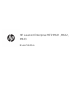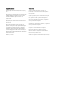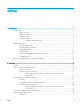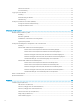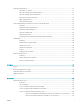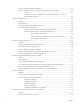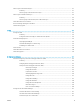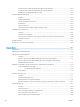LaserJet Enterprise MFP M631, M632, M633 Brukerhåndbok M631dn Flow M631h M632h M633fh M631z www.hp.com/support/ljM631MFP www.hp.com/support/ljM632MFP www.hp.
HP LaserJet Enterprise MFP M631, M632, M633 Brukerhåndbok
Copyright og lisens Varemerker © Copyright 2017 HP Development Company, L.P. Adobe®, Adobe Photoshop®, Acrobat® og PostScript® er varemerker for Adobe Systems Incorporated. Reproduksjon, tilpasning eller oversettelse uten skriftlig tillatelse på forhånd er forbudt, med unntak av tillatelser gitt under lover om opphavsrett. Opplysningene i dette dokumentet kan endres uten varsel. Apple og Apple-logoen er varemerker for Apple Inc., registrert i USA og andre land/regioner.
Innhold 1 Skriveroversikt ........................................................................................................................................................................................... 1 Inndelt oversikt ......................................................................................................................................................................... 2 Skriver, sett forfra .....................................................................................
Skrive ut konvolutter ......................................................................................................................................... 31 Konvoluttretning ................................................................................................................................................ 32 Legg i og skriv ut etiketter ....................................................................................................................................................
Utskriftsoppgaver (OS X) ...................................................................................................................................................... 61 Slik skriver du ut (OS X) ..................................................................................................................................... 61 Skrive ut på begge sider automatisk (OS X) ..................................................................................................
Trinn 4: Konfigurere hurtigsettet (valgfritt) .................................................................................................. 94 Trinn 5: Konfigurere Send til e-post for å bruke Office 365 Outlook (valgfritt) ....................................... 95 Innføring .........................................................................................................................................
Skann og send til nettverksmappe ................................................................................................................................... 131 Innføring ........................................................................................................................................................... 131 Skann og lagre dokumentet til en mappe ...................................................................................................
Konfigurere IPv4 TCP/IP-parametere manuelt fra kontrollpanelet ........................................................ 162 Konfigurere IPv6 TCP/IP-parametere manuelt fra kontrollpanelet ........................................................ 162 Innstillinger for koblingshastighet og tosidig ............................................................................................. 163 Skriverens sikkerhetsfunksjoner .......................................................................................
Fjerne fastkjørt papir i skuff 1 ....................................................................................................................... 188 Løse papirstopp i skuff 2, 3, 4 eller 5 ........................................................................................................... 190 Fjerne fastkjørt papir i 2100-arks høykapasitetsinnskuffen ................................................................... 194 Fjerne fastkjørt papir i høyre deksel og varmeelementområdet ...........
Forbedre faksbildekvaliteten ............................................................................................................................................. 228 Kontroller at det ikke er smuss eller flekker på skannerglasset ............................................................. 228 Kontrollere oppløsningsinnstillingene for faks som sendes .................................................................... 229 Kontrollere innstillinger for bildejustering ...............................
Du trykket på Stopp-knappen for å avbryte en faksoverføring, men faksen ble sendt likevel ............................................................................................................................................ 239 Det vises ingen knapp for faksadresseboken ........................................................................ 239 Jeg finner ikke Faksinnstillinger i HP Web Jetadmin .............................................................
xii NOWW
1 Skriveroversikt ● Inndelt oversikt ● Skriverspesifikasjoner ● Oppsett av skrivermaskinvare og programvareinstallering Mer informasjon: Den følgende informasjonen er riktig på publiseringstidspunktet. Hvis du vil ha oppdatert informasjon, kan du se www.hp.com/support/ljM631MFP, www.hp.com/support/ljM632MFP, or www.hp.com/support/ljM633MFP.
Inndelt oversikt ● Skriver, sett forfra ● Skriver, sett bakfra ● Grensesnittporter ● Kontrollpanelvisning Skriver, sett forfra 2 3 1 4 5 6 12 7 1 8 9 2 11 10 13 21 22 20 14 23 15 2 19 16 17 2 3 24 3 18 1 Kontrollpanel med berøringsskjerm i farger (kan vippes oppover slik at den blir enklere å lese) 2 Dokumentmaterens innskuff 3 Utskuff for dokumentmater 4 Forlenger for dokumentmaterens utskuff (forlenge denne når du skanner lengre – for eksempel juridisk – papir) 5 Sk
6 Høyre deksel (for fjerning av fastkjørt papir) 7 Skuff 1 (flerfunksjonsskuff) 8 Formaterer (med grensesnittporter) 9 Spor for sikkerhetslås av kabeltype 10 Strømtilkobling 11 Skuff 2 12 Av/på-knapp 13 USB-port på enheten 14 Utskuff 15 Utskufforlenger 16 Skuff 3 17 Skuff 4 18 Skuff 5 19 3 x 550-arks skuff (følger med M631z; ekstrautstyr for M631dn, M631h, M632h og M633fh) 20 HP-postboks med stifter (følger med M631z, M632z og M633z) 21 Lomme for integrering av maskinvare (for
Skriver, sett bakfra 1 2 3 4 5 4 1 Utløser for dokumentmaterdeksel 2 Dokumentmaterdeksel (tilgang for fjerning av fastkjørt papir) 3 Utløserknapp for kassettdeksel 4 Kassettdeksel (tilgang til tonerkassetten) 5 Etikett med serienummer og produktnummer Kapittel 1 Skriveroversikt NOWW
Grensesnittporter 1 2 3 4 1 Verts-USB-port for tilkobling av eksterne USB-enheter (denne porten kan være dekket til) MERK: Du får enkel tilgang til USB-utskrift ved å bruke USB-porten i nærheten av kontrollpanelet. 2 Høyhastighets-USB 2.0-utskriftsport 3 Ethernet-nettverksport for LAN (Local Area Network) (RJ-45) 4 Faksport (bare faksmodeller) Kontrollpanelvisning På startsiden får du tilgang til skriverfunksjonene, og du ser gjeldende status for skriveren.
1 2 3 4 5 6 7 8 13 9 10 12 11 1 Hjem-knapp 2 Programområde Trykk på Hjem-knappen for å gå tilbake til startskjermen. Trykk på et av ikonene for å åpne programmet. Dra skjermen sidelengs for å få tilgang til flere programmer. MERK: Tilgjengelige programmer varierer fra skriver til skriver. Administratoren kan konfigurere hvilke programmer som vises og hvilken rekkefølge de skal vises i.
6 Hjelp-knapp Trykk på Hjelp-knappen for å åpne det innebygde hjelpesystemet. 7 Gjeldende tid Viser gjeldende klokkeslett. 8 Start kopiering-knapp Trykk på Start kopiering-knappen for å starte en kopieringsjobb. 9 Kopiantall Kopiantall-feltet viser antall kopier som skriveren skal lage. 10 Startskjermens sideindikator Angir antall sider på startskjermbildet eller i et program. Den gjeldende siden utheves. Dra skjermen sidelengs for å bla mellom sidene.
Handling Beskrivelse Eksempel Dra Trykk på skjermen og beveg fingeren vannrett for å bla til siden. Sveip helt til Innstillinger-appen vises. Bla Trykk på skjermen og beveg fingeren loddrett for å bla opp og ned. Når du blar gjennom menyer, kan du stoppe å bla ved å trykke lett på skjermen. Bla gjennom Innstillinger-appen. Skriverspesifikasjoner VIKTIG: Følgende spesifikasjoner er korrekte på utgivelsestidspunktet, men de kan endres over tid. Hvis du vil ha oppdatert informasjon, kan du se www.hp.
M631h, M632fht, M633fh Modellnavn M631dn, M632h Produktnummer K0Q14A, K0Q17A K0Q15A, K0Q18A, K0Q21A Tilleggsutstyr Tilleggsutstyr Valgfritt (ikke tilgjengelig for M631z) Tilleggsutstyr Tilleggsutstyr Følger med M632z og M633z Tilleggsutstyr Tilleggsutstyr Tilleggsutstyr Støttes ikke Støttes ikke HP interne USB-porter Tilleggsutstyr Tilleggsutstyr Tilleggsutstyr HP Jetdirect 3000w NFC/trådløst tilbehør for utskrift fra mobile enheter Tilleggsutstyr Tilleggsutstyr Tilleggsutstyr Støtt
M631h, M632fht, M633fh Modellnavn M631dn, M632h Produktnummer K0Q14A, K0Q17A K0Q15A, K0Q18A, K0Q21A Skriver ut 52 sider per minutt (spm) på papir i A4-størrelse og 55 spm på papir i Letter-størrelse M631dn M631h M631z Skriver ut 61 sider/min på papir i A4-størrelse og 65 sider/min på papir i Letter-størrelse M632h M632fht M632z Skriver ut 71 sider/min på papir i A4-størrelse og 75 sider/min på papir i Letter-størrelse Støttes ikke M633fh M633z Tilleggsutstyr Følger med M632fht, M633fh; ek
M631h, M632fht, M633fh Modellnavn M631dn, M632h Produktnummer K0Q14A, K0Q17A K0Q15A, K0Q18A, K0Q21A SMART-etikettfunksjon gir registrering av papirside for automatisk sidebeskjæring Støttes ikke Støttes ikke Automatisk papirretning for sider som har minst 100 tegn med tekst. Støttes ikke Støttes ikke Automatisk tonejustering som angir kontrast, lysstyrke, og fjerning av bakgrunn for hver side.
Tabell 1-1 Støttede operativsystemer og skriverdrivere (forts.) 12 Operativsystem Skriverdriver (for Windows eller installeringsprogrammet på Internett for OS X) Merknader Windows Vista®, 32-biters Skriverspesifikk HP PCL 6-skriverdriver installeres for dette operativsystemet som en del av programvareinstallasjonen. Microsoft sluttet å gi generell støtte for Windows Vista i april 2012. HP fortsetter etter beste evne å tilby støtte for det avviklede operativsystemet Vista.
Tabell 1-1 Støttede operativsystemer og skriverdrivere (forts.) Operativsystem Skriverdriver (for Windows eller installeringsprogrammet på Internett for OS X) Windows Server 2012 R2, 64-biters Skriverspesifikk skriverdriver for PCL 6 er tilgjengelig for nedlasting fra webområdet for skriverstøtte. Last ned driveren, og bruk Microsoft Veiviser for skriver til å installere den. OS X 10.10 Yosemite, OS X 10.11 El Capitan og OS X 10.12 Sierra HP-skriverdriveren er tilgjengelig for nedlasting fra 123.hp.
● Google Cloud Print ● AirPrint ● Android-utskrift Skriverens mål Tabell 1-3 Mål for basismodeller (M631dn, M631h Flow, M632h, M633fh) Helt lukket skriver Skriveren når alt er åpent Høyde 640 mm 865 mm Dybde 558 mm 805 mm Bredde 512 mm 1 030 mm Vekt (med tonerkassett) 33,2 kg Tabell 1-4 Mål for M631z Helt lukket skriver Skriveren når alt er åpent Høyde 1 234 mm 1 500 mm Dybde 658 mm 890 mm Bredde 661 mm 1 030 mm Vekt (med tonerkassett) 62,5 kg Tabell 1-5 Mål for M632fht Helt
Tabell 1-7 Mål for papirmateren med 1x550 ark Når tilbehøret er helt lukket Når tilbehøret er helt åpent Høyde 148 mm 148 mm Dybde 558 mm 869 mm Bredde 512 mm 617 mm Vekt 6,8 kg Tabell 1-8 Mål for skriveren med en 1x550-arks papirmater Helt lukket skriver Skriveren når alt er åpent Høyde 766 mm 1 010 mm Dybde 558 mm 890 mm Bredde 512 mm 1 030 mm Vekt (med tonerkassett) 40 kg Tabell 1-9 Mål for 1 x 550-arks mater med skriverstativ Når tilbehøret er helt lukket Når tilbehøret er hel
Tabell 1-12 Mål for skriver med 1 x 550-arks mater og 2100 arks HCI med stativ Helt lukket skriver Skriveren når alt er åpent Høyde 1 090 mm 1 360 mm Dybde 658 mm 890 mm Bredde 660 mm 1 030 mm Vekt (med tonerkassett) 57,7 kg Tabell 1-13 Mål for konvoluttmaterkassett Når tilbehøret er helt lukket Når tilbehøret er helt åpent Høyde 148 mm 148 mm Dybde 558 mm 869 mm Bredde 512 mm 617 mm Vekt 6,9 kg Tabell 1-14 Mål for skriver med konvoluttmater Helt lukket skriver Skriveren når alt e
Driftsmiljøområde Tabell 1-16 Driftsmiljøområde NOWW Miljø Anbefalt Tillatt Temperatur 17 til 25 °C 15 til 32,5 °C Relativ luftfuktighet 30 til 70 % relativ luftfuktighet (RH) 10 til 80 % RF Skriverspesifikasjoner 17
Oppsett av skrivermaskinvare og programvareinstallering Du finner mer informasjon i installeringsveiledningen for maskinvare som fulgte med skriveren. For mer informasjon kan du gå til HP support på nettet. Gå til www.hp.com/support/ljM631MFP, www.hp.com/support/ljM632MFP, or www.hp.com/support/ljM633MFP for HPs omfattende hjelp for skriveren.
2 Papirskuffer ● Innføring ● Legge papir i skuff 1 (flerfunksjonsskuff) ● Legge papir i skuff 2 og 550-arks skuffene ● Legge papir i 2 100-arks høykapasitetsinnskuffen ● Legge i og skrive ut konvolutter ● Legg i og skriv ut etiketter ● Konfigurer postboksen med stifter (tilbehør) Mer informasjon: Den følgende informasjonen er riktig på publiseringstidspunktet. Hvis du vil ha oppdatert informasjon, kan du se www.hp.com/support/ljM631MFP, www.hp.com/support/ljM632MFP, or www.hp.
Innføring FORSIKTIG: Du må ikke utvide med mer enn én papirskuff om gangen. Ikke bruk papirskuffen som trappetrinn. Hold hender unna papirskuffene når de lukkes. Alle skuffer må være lukket når skriveren skal flyttes.
Legge papir i skuff 1 (flerfunksjonsskuff) Følgende fremgangsmåte beskriver hvordan du legger papir i skuff 1. FORSIKTIG: For å unngå fastkjøring må det ikke legges i eller fjernes papir fra skuff 1 under utskrift. 1. Åpne skuff 1. 2. Trekk ut skufforlengeren for å gi støtte til papiret.
3. Bruk den blå justeringslåsen til å justere papirskinnene til riktig størrelse, og legg papir i skuffen. Hvis du vil ha informasjon om hvordan du angir retning på papiret, kan du se Tabell 2-1 Papirretning for skuff 1 på side 22. Kontroller at papiret passer under linjene på papirskinnene. MERK: Den maksimale stabelhøyden er 10 mm , tilsvarende ca. 100 ark på 75 g/m2 . 4. Bruk den blå justeringslåsen til å justere sideskinnene slik at de så vidt berører papirbunken uten å bøye papiret.
Tabell 2-1 Papirretning for skuff 1 (forts.
Tabell 2-1 Papirretning for skuff 1 (forts.
Legge papir i skuff 2 og 550-arks skuffene Innføring Følgende fremgangsmåte beskriver hvordan du legger papir i skuff 2 og i de valgfrie 550-arks skuffene. Disse skuffene kan ta opptil 550 ark med papir på 75 g/m2 (20 pund). MERK: 1. Du legger papir i 550-arks skuffene på samme måte som i skuff 2. Bare skuff 2 vises her. Åpne skuffen. MERK: Ikke åpne skuffen mens den er i bruk. 2.
4. Lukk skuffen. 5. Konfigurasjonsmeldingen for skuffene vises på skriverens kontrollpanel. 6. Velg OK-knappen for å godta størrelsen og typen som er registrert, eller velg Endre-knappen for å velge en annen papirstørrelse eller -type. For papir med egendefinert størrelse angir du Xog Y-målene for papiret når meldingen vises på skriverens kontrollpanel. 7. Y X Velg riktig størrelse og type, og trykk deretter på knappen OK.
Tabell 2-2 Papirretning for skuff 2 og 550-arks skuffene (forts.
Bruk Alternativ brevhodemodus Bruk funksjonen Alternativ brevhodemodus for å legge i brevhodepapir eller forhåndstrykt papir i skuffen på samme måte som for alle jobber, uansett om du skriver ut på én eller begge sider av arket. Når du bruker denne modusen, legger du i papir på samme måte som for automatisk tosidig utskrift. Hvis du vil bruke funksjonen, aktiverer du den ved hjelp av menyene på skriverens kontrollpanel. Aktivere Alternativ brevhodemodus ved hjelp av menyene på skriverens kontrollpanel 1.
Legge papir i 2 100-arks høykapasitetsinnskuffen Følgende fremgangsmåte beskriver hvordan du legger papir i høykapasitetsinnskuffen. Denne skuffen er en del av høykapasitetsinnmateren for 1x550 ark og 2100 ark, som følger med modellene M632z and M633z. Denne skuffen kan ta opptil 2 100 ark med papir på 75 g/m2. 1. Åpne skuffen. MERK: 2. Ikke åpne skuffen mens den er i bruk. Juster hendelen for valg av papirstørrelse til riktig posisjon for papiret.
3. Legg papir i skuffen. MERK: Du forhindrer fastkjørt papir ved å ikke overfylle skuffen. Kontroller at toppen av bunken er under indikatoren for full skuff. MERK: Hvis skuffen ikke er riktig justert, kan det vises en feilmelding under utskrift, eller papiret kan kjøre seg fast. 30 4. Lukk skuffen. 5. Konfigurasjonsmeldingen for skuffene vises på skriverens kontrollpanel. 6.
Legge i og skrive ut konvolutter Innføring Følgende fremgangsmåte beskriver hvordan du legger inn og skriver ut konvolutter. Bruk skuff 1 eller konvoluttmateren (tilleggsutstyr) for å skrive ut på konvolutter. Skuff 1 tar opptil 10 konvolutter; konvoluttmateren tar opptil 75 konvolutter, avhengig av konvoluttdesign og miljømessige forhold.
● Velg riktig størrelse for konvoluttene i rullegardinlisten Papirstørrelse. ● I rullegardlisten Papirtype velger du Konvolutt. ● I nedtrekkslisten papirkilde velger du skuff 3 eller skuff 4 – avhengig av hvilken skuff som brukes med konvoluttmateren. 5. Klikk på OK for å lukke dialogboksen Dokumentegenskaper. 6. I dialogboksen Skriv ut klikker du på OK for å skrive ut jobben.
Legg i og skriv ut etiketter Innføring Følgende fremgangsmåte beskriver hvordan du legger inn og skriver ut etiketter. Hvis du vil skrive ut på ark med etiketter, bruker du skuff 2 eller en av de ekstra 550-arks skuffene. MERK: Skuff 1 støtter ikke etiketter. Hvis du vil skrive ut etiketter ved å bruke alternativet for manuell mating, følger du denne fremgangsmåten for å velge de riktige innstillingene i skriverdriveren, og legger etikettene i skuffen etter at utskriftsjobben er sendt til skriveren.
Etikettretning Skuff Slik legger du i etiketter Skuff 2–5 Forsiden opp Øverste del av arket til høyre i skuffen 34 Kapittel 2 Papirskuffer NOWW
Konfigurer postboksen med stifter (tilbehør) Følgende fremgangsmåte beskriver hvordan du legger i stifter og konfigurerer alternativene for postboksen med stifter (tilbehør). Postboksen med stifter (tilbehør) kan stifte sammen dokumenter i det øverste venstre eller øverste høyre hjørnet og den kan stable opp til 1 000 ark i tre utskuffer. Utskuffene har konfigurasjonsalternativer for tre modi: stablemodus, postboksmodus eller modus for funksjonsseparator.
Konfigurere driftsmodusen Bruk denne fremgangsmåten for å konfigurere hvordan skriveren skal sortere jobber i utskuffene. 1. På startskjermbildet på skriverens kontrollpanel sveiper du til Innstillinger-menyen vises. Trykk på Innstillinger-ikonet for å åpne menyen. 2. Åpne disse menyene: 3. ● Administrer stifte-/stableenhet ● Operasjonsmodus Velg en modus fra listen over alternativer, og trykk deretter på knappen Lagre.
OS X NOWW 1. På Apple-menyen klikker du på Systemvalg. 2. Velg Skriv ut og skann (eller Skrivere og skannere). 3. Velg skriveren og deretter Alternativer og rekvisita. Velg Driver. 4. Konfigurer utmatingsmodus for tilbehør manuelt.
38 Kapittel 2 Papirskuffer NOWW
3 Rekvisita, tilbehør og deler ● Bestille rekvisita, tilbehør og deler ● Konfigurere innstillingene for beskyttelse av HP-tonerkassetter ● Skifte ut tonerkassetten ● Bytte stiftekassetten Mer informasjon: Den følgende informasjonen er riktig på publiseringstidspunktet. Hvis du vil ha oppdatert informasjon, kan du se www.hp.com/support/ljM631MFP, www.hp.com/support/ljM632MFP, or www.hp.com/support/ljM633MFP.
Bestille rekvisita, tilbehør og deler Bestilling Bestille rekvisita og papir www.hp.com/go/suresupply Bestille ekte HP-deler eller -ekstrautstyr www.hp.com/buy/parts Bestille gjennom leverandører av service eller kundestøtte Kontakt en HP-autorisert leverandør av service eller kundestøtte. Bestille ved hjelp av HPs innebygde webserver (EWS) I en nettleser som støttes, angir du produktets IP-adresse eller vertsnavn i feltet for adresse/URL-adresse.
Element Beskrivelse Kassettnummer Delenummer HP LaserJet MFP Analog faks-tilbehør 500 Analogt fakstilbehør Ikke aktuelt CC487A HP Jetdirect 2900nwutskriftsserver Tilbehør til trådløs USB-utskriftsserver Ikke aktuelt J8031A HP Jetdirect 3000w NFC/ trådløst tilbehør Trådløst tilbehør for berøringsutskrift fra mobilenheter Ikke aktuelt J8030A HP klarert plattformmodultilbehør Tilbehør for automatisk kryptering Ikke aktuelt F5S62A Vedlikeholds-/forbruksvarer med lang levetid Vedlikeholds/LLC
42 ● Deler som er merket Obligatorisk under alternativer for egenreparasjon, skal installeres av kunder, med mindre du er villig til å betale for at en servicerepresentant fra HP utfører reparasjonen. HPs produktgaranti dekker ikke kundestøtte på stedet eller retur til lager for disse delene. ● Deler som er merket Valgfritt hva angår egenreparasjon, kan på anmodning installeres av en servicerepresentant fra HP uten ekstra kostnader i løpet av produktets garantiperiode.
Konfigurere innstillingene for beskyttelse av HP-tonerkassetter ● Innføring ● Aktivere eller deaktivere Kassettretningslinjene ● Aktivere eller deaktivere Kassettbeskyttelse Innføring Bruk HPs kassettretningslinjer og kassettbeskyttelse til å kontrollere hvilke kassetter som installeres i skriveren, og beskytte kassettene som installeres fra tyveri. Disse funksjonene er tilgjengelig med HP FutureSmart versjon 3 og nyere.
1. Velg Innstillinger-menyen på startskjermbildet til skriverens kontrollpanel. 2. Åpne disse menyene: 3. ● Håndtere rekvisita ● Retningslinjer for tonerkassetter Velg Av. Bruk HPs innebygde webserver (EWS) til å aktivere Kassettretningslinjene 1. Åpne HPs innebygde webserver (EWS): a. På startskjermbildet på skriverens kontrollpanel, velger du Informasjon-ikonet Nettverk-ikonet for å vise IP-adressen eller vertsnavnet. b.
Feilsøke feilmeldinger om Kassettretningslinjer i kontrollpanelet Feilmelding Beskrivelse Anbefalt handling 10.0X.30 Uautorisert kassett Administratoren har konfigurert at denne skriveren bare skal bruke ekte HP-rekvisita som fortsatt er under garanti. Du må bytte ut kassetten for å kunne fortsette utskriften. Bytte kassetten med en ekte HPtonerkassett. Hvis du mener at du har kjøpt originalrekvisita fra HP, kan du gå til www.hp.
b. Åpne en nettleser, og skriv inn IP-adressen eller vertsnavnet nøyaktig slik det vises på skriverens kontrollpanel, i adressefeltet i nettleseren. Trykk på Enter på tastaturet. Den innebygde webserveren åpnes. MERK: Hvis nettleseren viser en melding om at det kanskje ikke er trygt å besøke nettstedet, velger du alternativet for å fortsette til nettstedet. Datamaskinen skades ikke av å besøke dette nettstedet. 2. Åpne kategorien Kopier / skriv ut. 3.
Feilsøke feilmeldinger om Kassettbeskyttelse i kontrollpanelet Feilmelding Beskrivelse Anbefalt handling 10.0X.57 Beskyttet kassett Kassetten kan bare brukes i skriveren eller skrivergruppen som opprinnelig beskyttet den med HP Cartridge Protection. Bytte kassetten med en ny tonerkassett. Med funksjonen Cartridge Protection kan en administrator begrense kassetter slik at de bare fungerer i én skriver eller én skrivergruppe. Du må bytte ut kassetten for å kunne fortsette utskriften.
Skifte ut tonerkassetten Denne skriveren viser når det er lite igjen i en tonerkassett. Den faktiske gjenværende levetiden til tonerkassetten kan variere. Tonerkassetten må ikke skiftes ennå. Du bør ha en ny tonerkassett klar, slik at du kan skifte kassetten når utskriftskvaliteten ikke lenger er tilfredsstillende. Fortsett å skrive ut med den nåværende skriverkassetten ved å omfordele toneren helt til utskriftskvaliteten ikke lenger er akseptabel.
FORSIKTIG: Hvis du får toner på klærne, bør du tørke det av med en tørr klut og vaske klærne i kaldt vann. Bruker du varmt vann, smitter toneren av på stoffet. MERK: Du finner informasjon om hvordan du resirkulerer brukte tonerkassetter, på tonerkassettboksen. 1. Trykk på knappen for utløsning av kassett for å åpne dekselet. 2. Trekk ut kassettskuffen. 3. Ta tak i håndtaket eller sporet på den brukte tonerkassetten, og dra den ut for å fjerne den.
50 4. Ta den nye tonerkassetten ut av den beskyttende posen. 5. Hold i begge sidene av tonerkassetten, og rist den 5-6 ganger. 6. Fjern fraktdekslet på kassetten. 7. Sett inn tonerkassetten i kassettskuffen.
8. Lukk tonerkassettskuffen. 9. Lukk kassettdekselet. 10. Legg den brukte tonerkassetten i esken som den nye kassetten ble levert i. Lim den forhåndsbetalte adresseetiketten på esken, og returer den brukte kassetten til HP slik at den kan resirkuleres.
Bytte stiftekassetten 1. Åpne dekselet til stifteenheten. 2. Trekk i det fargede håndtaket på stiftekassetten, og dra deretter stiftekassetten rett ut.
3. Sett den nye stiftekassetten inn i stifteenheten, og press det fargede håndtaket helt til det klikker på plass. 2 4. Lukk dekselet.
54 Kapittel 3 Rekvisita, tilbehør og deler NOWW
4 Skrive ut ● Utskriftsoppgaver (Windows) ● Utskriftsoppgaver (OS X) ● Lagre utskriftsjobber på skriveren for å skrive ut senere eller privat ● Mobilutskrift ● Skrive ut fra USB-porten Mer informasjon: Den følgende informasjonen er riktig på publiseringstidspunktet. Hvis du vil ha oppdatert informasjon, kan du se www.hp.com/support/ljM631MFP, www.hp.com/support/ljM632MFP, or www.hp.com/support/ljM633MFP.
Utskriftsoppgaver (Windows) Slik skriver du ut (Windows) Prosedyren nedenfor beskriver den grunnleggende utskriftsprosessen for Windows. 1. Velg alternativet Skriv ut ved hjelp av programmet. 2. Velg skriveren fra listen over skrivere. Du kan endre innstillinger ved å klikke på Egenskaper eller Innstillinger for å åpne skriverdriveren. MERK: Navnet på knappen varierer for ulike programmer. MERK: Hvis du vil få tilgang til disse funksjonene fra en Windows 8- eller 8.
NOWW 4. Velg OK-knappen for å gå tilbake til dialogboksen Skriv ut. Velg hvor mange eksemplarer som skal skrives ut. 5. Klikk på Skriv ut-knappen for å skrive ut jobben.
Skrive ut på begge sider automatisk (Windows) Bruk denne fremgangsmåten for skrivere som har en automatisk tosidigenhet installert. Hvis skriveren ikke har en automatisk tosidigenhet installert, eller hvis du vil skrive ut på papirtyper som tosidigenheten ikke støtter, kan du skrive ut på begge sider manuelt. 1. Velg alternativet Skriv ut ved hjelp av programmet. 2. Velg skriveren fra listen over skrivere, og klikk deretter på Egenskaper eller Innstillinger for å åpne skriverdriveren.
Skrive ut flere sider per ark (Windows) 1. Velg alternativet Skriv ut ved hjelp av programmet. 2. Velg skriveren fra listen over skrivere, og klikk deretter på Egenskaper eller Innstillinger for å åpne skriverdriveren. MERK: Navnet på knappen varierer for ulike programmer. MERK: Hvis du vil få tilgang til disse funksjonene fra en Windows 8- eller 8.1-startskjermapp, velger du Enheter, Utskrift og deretter skriveren. 3. Klikk på fanen Etterbehandling. 4.
Instruksjoner er tilgjengelig for å utføre bestemte utskrifts oppgaver, for eksempel følgende: 60 ● Opprette og bruke utskriftssnarveier og forhåndsinnstillinger for utskrift i Windows ● Velge papirstørrelsen eller bruke en egendefinert papirstørrelse ● Velge sideretning ● Lage et hefte ● Skalere en side så den passer på en bestemt papirstørrelse ● Skrive ut den første eller den siste siden av dokumentet på annet papir ● Skrive ut vannmerker på et dokument Kapittel 4 Skrive ut NOWW
Utskriftsoppgaver (OS X) Slik skriver du ut (OS X) Fremgangsmåten nedenfor beskriver den grunnleggende utskriftsprosessen for OS X. 1. Klikk på Fil-menyen og deretter på Skriv ut. 2. Velg skriveren. 3. Klikk på Vis detaljer eller Kopier og sider, og velg deretter andre menyer for å justere utskriftsinnstillingene. MERK: 4. Navnet på elementer varierer for ulike programmer. Klikk på Skriv ut.
Skrive ut flere sider per ark (OS X) 1. Klikk på Fil-menyen og deretter på Skriv ut. 2. Velg skriveren. 3. Klikk på Vis detaljer eller Kopier og sider, og klikk deretter på Oppsett-menyen. MERK: Navnet på elementer varierer for ulike programmer. 4. På nedtrekkslisten Sider per ark velger du antall sider som du ønsker å skrive ut på hvert ark. 5. I området Layoutretning velger du rekkefølgen på og plasseringen av sidene på arket. 6.
NOWW ● Skalere en side så den passer på en bestemt papirstørrelse ● Skrive ut den første eller den siste siden av dokumentet på annet papir ● Skrive ut vannmerker på et dokument Utskriftsoppgaver (OS X) 63
Lagre utskriftsjobber på skriveren for å skrive ut senere eller privat Innføring Følgende informasjon forklarer fremgangsmåter for å opprette og skrive ut dokumenter som er lagret på skriveren. Disse jobbene kan bli skrevet ut på et senere tidspunkt eller privat.
3. Klikk på kategorien Jobblagring. 4. Velg alternativet Jobblagringsmodus. 5. ● Prøveeksemplar og hold: Skriv ut og korrekturles ett eksemplar av jobben,og skriv deretter ut flere eksemplarer. ● Personlig jobb: Jobben skrives ikke ut før skriveren får beskjed om det via kontrollpanelet. I denne jobblagringsmodusen kan du velge ett av alternativene under Gjør jobb privat/sikker. Hvis du gir jobben en PIN-kode, må du oppgi den aktuelle PIN-koden på kontrollpanelet.
1. Klikk på Fil-menyen og deretter på Skriv ut. 2. På Skriver-menyen velger du skriveren. 3. Skriverdriveren viser menyen Kopier og sider som standard. Åpne nedtrekkslisten med menyer,og klikk deretter på menyen Jobblagring. 4. I nedtrekkslisten Modus velger du typen lagret jobb. 5. ● Prøveeksemplar og hold: Skriv ut og korrekturles ett eksemplar av jobben,og skriv deretter ut flere eksemplarer. ● Personlig jobb: Jobben skrives ikke ut før skriveren får beskjed om det via kontrollpanelet.
det hende at skriveren sletter andre lagrede jobber. Den eldste jobben slettes først. Følg denne fremgangsmåten for å endre antall jobber skriveren kan lagre: 1. Velg Innstillinger-menyen på startskjermbildet til skriverens kontrollpanel. 2. Åpne disse menyene: ● Kopier/skriv ut eller Skriv ut ● Behandle lagrede jobber ● Lagringsgrense for midlertidige jobber 3. Bruk tastaturet til å angi antall jobber skriveren lagrer. 4. Velg Ferdig for å lagre innstillingen.
Mobilutskrift Innføring HP tilbyr flere mobil- og ePrint-løsninger for enkel utskrift til en HP-skriver fra bærbar PC, nettbrett, smarttelefon eller andre mobilenheter. Hvis du vil se hele listen for å finne ut hva som er det beste valget, kan du gå til www.hp.com/go/LaserJetMobilePrinting. MERK: Oppdater fastvaren for skriveren for å sikre at alle mobilutskrifts- og ePrint-funksjoner støttes.
MERK: I miljøer hvor flere enn én modell av samme skriver er installert, kan det være nyttig å gi hver skriver et unikt Wireless Direct-navn, slik at det blir enklere å identifisere skriveren for Wireless Direct-utskrift. Trådløse nettverksnavn, som f.eks. Wireless, WiFi Direct osv., er tilgjengelige på informasjonsskjermbildet ved å trykke på Informasjon-ikonet og deretter velge Nettverk-ikonet eller Trådløs-ikonet . Følg denne fremgangsmåten for å endre skriverens Wireless Direct-navn: 1.
aktiverte skrivere som er registrert på HP Connected-kontoen din. Mål-HP-skriveren kan være plassert på kontoret eller på steder over hele verden. ● Windows: Når du har installert programvaren, åpner du alternativet Utskrift i programmet. Deretter velger du HP ePrint på listen over installerte skrivere. Klikk på Egenskaper for å konfigurere utskriftsalternativer.
MERK: Hvis utskrift ikke er tilgjengelig på enheten, kan du gå til Google Play > Android-apper og installere plugin-modulen HP Print Service. Hvis du vil ha mer informasjon som hvordan du bruker Androids innebygde utskriftsfunksjon og hvilke Androidenheter som støttes, går du til www.hp.com/go/LaserJetMobilePrinting.
Skrive ut fra USB-porten Innføring Denne skriveren har funksjonalitet for utskrift fra USB-enheter med enkel tilgang, slik at du raskt kan skrive ut filer uten å sende dem fra en datamaskin. Skriveren støtter standard USB-lagringsenheter i USB-porten i nærheten av kontrollpanelet. Den støtter følgende filtyper: ● PDF ● PRN ● PCL ● PS ● CHT Aktiver USB-porten for utskrift USB-porten er deaktivert som standard. Aktiver USB-porten før du bruker denne funksjonen.
4. Merk av for Aktiver Hent fra USB. 5. Klikk på Bruk. Skrive ut USB-dokumenter 1. Sett inn en USB-enhet i USB-porten på enheten. MERK: Det kan hende at porten er dekket til. På noen skrivere kan du vippe dekselet opp. På andre skrivere må du dra dekselet rett ut for å fjerne det. 2. Velg Skriv ut på startskjermbildet til skriverens kontrollpanel. 3. Velg Utskrift fra USB-stasjon. 4. Trykk på Velg, og velg navnet på dokumentet som skal skrives ut. Trykk på Velg.
74 Kapittel 4 Skrive ut NOWW
5 Kopiere ● Kopiere ● Kopiere på begge sider (tosidig) ● Flere alternativer når du kopierer ● Flere kopioppgaver Mer informasjon: Den følgende informasjonen er riktig på publiseringstidspunktet. Hvis du vil ha oppdatert informasjon, kan du se www.hp.com/support/ljM631MFP, www.hp.com/support/ljM632MFP, or www.hp.com/support/ljM633MFP.
Kopiere 1. Legg dokumentet med forsiden ned på skannerglasset,eller legg det med forsiden opp i dokumentmateren,og juster papirskinnene slik at de passer til størrelsen på dokumentet. 2. Velg Kopi på startskjermbildet til skriverens kontrollpanel. 3. Velg antall kopier i feltet Alternativer. 4. Velg Optimaliser tekst/bilde for å optimalisere for typen bilde som kopieres: tekst, grafikk eller bilder. Velg et av de forhåndsdefinerte alternativene. 5.
Bruk disse knappene til å omorganisere sidene i dokumentet. Velg én eller flere sider og trekk dem mot venstre eller høyre. MERK: Disse knappene er bare tilgjengelige i miniatyrbildevisning. Bruk denne knappen til å legge til en side i dokumentet. Skriveren ber deg om å skanne flere sider. Bruk denne knappen for å fjerne endringene som blir gjort i forhåndsvisningen, og starte på nytt. Trykk på denne knappen for å skjule forhåndsvisningen og gå tilbake til Kopi-skjermbildet. 7.
Kopiere på begge sider (tosidig) 1. Legg dokumentet med forsiden ned på skannerglasset,eller legg det med forsiden opp i dokumentmateren,og juster papirskinnene slik at de passer til størrelsen på dokumentet. 2. Velg Kopi på startskjermbildet til skriverens kontrollpanel. 3. Velg Sider fra Alternativer-ruten. 4. Velg Originalsider og deretter alternativet som beskriver originaldokumentet: ● Bruk Automatisk registrering for å registrere om originalen er skrevet ut på én eller begge sider av arket.
Bruk disse knappene til å veksle mellom tosidig visning og miniatyrbildevisning. Det er flere tilgjengelige alternativer i miniatyrbildevisning enn i tosidig visning. Bruk disse knappene til å zoome inn eller ut på den valgte siden. MERK: Velg én side om gangen når du vil bruke disse knappene. Bruk denne knappen for å rotere siden 180 grader. MERK: Denne knappen er bare tilgjengelig i miniatyrbildevisning. Bruk denne knappen for å slette de valgte sidene.
Flere alternativer når du kopierer Følgende innstillinger er tilgjengelige i listen over Alternativer når du kopierer. MERK: Listen nedenfor inneholder det overordnede settet med alternativer som er tilgjengelig for HP LaserJet Enterprise MFP-skrivere. Noen alternativer er ikke tilgjengelige på alle skrivere. Antall eksemplarer Angi antallet kopier som skal lages. Last inn og lagre innstillinger Last inn hurtigsett: Last inn kopieringsinnstillinger fra et lagret hurtigsett.
Papirbane Velg en bestemt papirbane: For skrivere som har et alternativ for å snu sider i papirbanen. Forsiden opp (retteste bane): Sider skrives ut til skuffen i motsatt rekkefølge av hvordan de blir lagt i dokumentmateren. Bildejustering Skarphet: Gjør bildet klarere eller mykere. Hvis du for eksempel øker skarpheten, kan teksten se skarpere ut, men hvis du reduserer skarpheten, kan fotografiene se jevnere ut.
Flere kopioppgaver Gå til www.hp.com/support/ljM631MFP, www.hp.com/support/ljM632MFP, or www.hp.com/support/ ljM633MFP.
6 Skanning ● Aktivere Skann til e-post ● Skanne til nettverksmappe ● Konfigurere Skann til USB-stasjon ● Konfigurere Lagre til SharePoint® (bare Flow-modeller) ● Opprette et hurtigsett ● Sende et skannet dokument til én eller flere e-postadresser ● Skann og send til nettverksmappe ● Skann og send til USB-flashstasjon ● Flere alternativer når du skanner ● HP JetAdvantage-løsninger for bedrifter ● Flere skanneoppgaver Mer informasjon: Den følgende informasjonen er riktig på publisering
Aktivere Skann til e-post ● Innføring ● Før du begynner ● Trinn 1: Gå til HPs innebygde webserver (EWS) ● Trinn to: Konfigurere ID-innstillinger for nettverket ● Trinn 3: Konfigurere funksjonen Send til e-post ● Trinn 4: Konfigurere hurtigsettet (valgfritt) ● Trinn 5: Konfigurere Send til e-post for å bruke Office 365 Outlook (valgfritt) Innføring Skriveren har en funksjon som gjør at den kan skanne et dokument og sende det til én eller flere e-postadresser.
2. Åpne en nettleser, og skriv inn IP-adressen eller vertsnavnet nøyaktig slik det vises på skriverens kontrollpanel, i adressefeltet i nettleseren. Trykk på Enter på tastaturet. Den innebygde webserveren åpnes. MERK: Hvis nettleseren viser en melding om at det kanskje ikke er trygt å besøke nettstedet, velger du alternativet for å fortsette til nettstedet. Datamaskinen skades ikke av å besøke dette nettstedet.
4. Hvis DNS kreves på nettverket i området TCP/IP domenesuffiks, bekrefter du at DNS-suffikset for epostklienten som brukes, er oppført. DNS-suffikser har dette formatet: selskapsnavn.com, gmail.com osv. MERK: Hvis domenenavnsuffikset ikke er satt opp, bruker du IP-adressen. 5. Klikk på Bruk. 6. Klikk på OK.
3. I dialogboksen Veivisere for hurtigoppsett av e-post og skanning til nettverksmappe klikker du på koblingen for E-postoppsett. MERK: Hvis en melding vises som angir at Skann til e-post-funksjonen er deaktivert, klikker du på Fortsett for å fortsette med konfigurasjonen og aktiverer Skann til e-post-funksjonen når du er ferdig. 4.
-ELLER○ Bruk alltid disse påloggingsopplysningene: Velg Bruk alltid disse påloggingsopplysningene, skriv inn Brukernavn og Passord og klikk deretter på Neste. Alternativ 3: Legg til SMTP-server a. Velg Legg til SMTP-server b. Angi Servernavn og Portnummer, og klikk deretter på Neste. MERK: I de fleste tilfeller er det ikke nødvendig å endre standard portnummer. MERK: Hvis du bruker en vertsbasert SMTP-tjeneste, f.eks.
Alternativ Beskrivelse Emne Gir en standard emnelinje for e-postmeldinger. (Optional) 6. Melding Opprett en tilpasset melding. (Optional) For å bruke denne meldingen for alle e-poster som sendes fra skriveren, må du fjerne merkingen for Kan redigeres av bruker for Melding. I området Konfigurer innstillinger for filskanning angir du standard skanneinnstillinger og klikker på Neste.
Metode 2: Avansert konfigurasjon ved hjelp av e-postoppsett 1. Bruk toppnavigasjonsfanene i EWS, og klikk på Skanning / digital sending. Klikk deretter på E-postoppsett i venstre navigasjonsrute. MERK: Som standard viser siden E-postoppsett grunnleggende innstillinger for Oppsett av Skann til epost. For å få tilgang til ekstra innstillinger klikker du på knappen Avanserte innstillinger nederst på siden. 2. I dialogboksen E-postoppsett merker du av for Aktiver Send til e-post.
MERK: Hvis det allerede er opprettet en SMTP-server for en annen skriverfunksjon, vises alternativet Bruk en server som allerede brukes av en annen funksjon. Velg dette alternativet og konfigurer det til å brukes for e-postfunksjonen. 2. I dialogboksen Angi den grunnleggende informasjonen som er nødvendig for å koble til serveren angir du alternativene som skal brukes, og deretter klikker du på Neste.
Funksjon Beskrivelse Adressefeltbegrensninger1 Angi om brukerne må velge en e-postadresse fra en adressebok eller om brukerne kan skrive inn en e-postadresse manuelt. FORSIKTIG: Hvis du velger Brukere må velge fra adresseliste og ett av adressefeltene også er satt til Kan redigeres av bruker, medfører endringer av disse redigerbare feltene også endringer av de tilsvarende verdiene i adresseboken.
Funksjon Beskrivelse Krypteringsalgoritme Velg algoritmen som skal brukes for å kryptere e-posten. Attributt for mottakers fellesnøkkel Angi hvilket attributt som skal brukes for å hente det offentlige nøkkelsertifikatet for mottakeren fra LDAP. Bruk det offentlige nøkkelsertifikatet for mottakeren for å verifisere mottakeren Velg denne innstillingen for å bruke det offentlige nøkkelsertifikatet for mottakeren for å verifisere mottakeren. 6.
Funksjon Beskrivelse Suffiks for filnavnet1 Angi standard filnavnsuffiks for filer lagret til en nettverksmappe. Dupliser standard filnavnendelse [filnavn] _YYYYMMDDT Forhåndsvisning av filnavn1 Angi et filnavn, og klikk deretter på Oppdater forhåndsvisning. Filnummereringsformat1 Velg et filnavnformat for når jobben er delt inn i flere filer. Legg til nummerering når en jobb bare har én fil (f.eks.
● Hurtigsettnavn: Tast inn en tittel på det nye hurtigsettet. ● Beskrivelse av hurtigtaster: Tast inn en beskrivelse av hurtigsettet. ● Startalternativer for hurtigtaster: Hvis du vil angi hvordan hurtigsettet starter, klikker du enten på Gå inn i programmet og deretter på Start, eller så klikker du på Start umiddelbart etter valg fra startskjermbildet. 4.
5. Klikk på Bruk. 6. Klikk på kategorien Skann / Digital sending. 7. På venstre navigeringsrute klikker du på E-postoppsett. 8. På siden E-postoppsett merker du av for Aktiver Send til e-post. Hvis denne avmerkingsboksen ikke er tilgjengelig, er funksjonen utilgjengelig på skriverens kontrollpanel. 9. I området Servere for utgående e-post (SMTP) klikker du på Legg til for å starte SMTP-veiviseren. 10. I feltet Jeg kjenner SMTP-serveradressen eller -vertsnavnet skriver du inn smtp.onoffice.
15. I dialogboksen Sammendrag og test angir du en gyldig e-postadresse i feltet Send en test-e-post til: , og deretter klikker du på Test. 16. Kontroller at alle innstillingene er riktige, og klikk deretter på Fullfør for å fullføre oppsettet av serveren for utgående e-post.
Skanne til nettverksmappe ● Innføring ● Før du begynner ● Trinn 1: Få tilgang til HPs innebygde webserver ● Trinn to: Skann til nettverksmappe Innføring Dette dokumentet forklarer hvordan du aktiverer og konfigurerer funksjonen for skanning til nettverksmappe. Skriveren har en funksjon som gjør at den kan skanne et dokument og lagre det på en nettverksmappe. For å bruke denne skannefunksjonen må skriveren være koblet til et nettverk, men funksjonen er ikke tilgjengelig før den har blitt konfigurert.
Trinn to: Skann til nettverksmappe Metode 1: Bruke veiviseren for skanning til nettverksmappe Dette alternativet åpner konfigureringsveiviserne som finnes i HPs innebygde webserver (EWS) for skriveren. Konfigureringsveiviseren inkluderer alternativene for grunnleggende konfigurasjon. MERK: Før du begynner: Hvis du vil vise skriverens IP-adresse eller vertsnavn, trykker du på informasjonsikonet og deretter på nettverksikonet på skriverens kontrollpanel. 1.
MERK: Gi hurtigsettet et navn som brukerne kan forstå raskt (for eksempel "Skann og lagre i en mappe"). 6. b. I feltet Beskrivelse av hurtigsett skriver du inn en beskrivelse som forklarer hva hurtigsettet vil lagre. c. Klikk på Neste. På dialogboksen Konfigurer målmappe fyller du ut følgende informasjon: a. I feltet UNC-mappebane skriver du inn en mappebane der skanningen skal plasseres. Mappebanen kan enten være det fullstendige domenenavnet (FQDN) (f.eks. \ \servernavn.us.selskapsnavn.net\skanning
Trinn to: Konfigurer innstillingene for Skann til nettverksmappe 1. På siden Oppsett for Skanning til nettverksmappe merker du av for Aktiver Skanning til nettverksmappe. Hvis denne boksen ikke er valgt, er funksjonen utilgjengelig på skriverens kontrollpanel. 2. I området Skanning til nettverksmappe i venstre navigasjonsrute klikker du på Hurtigsett. Klikk på Legg til for å åpne dialogboksen Oppsett av hurtigsett.
● Lese- og skrivetilgang ● Bare skrivetilgang Følgende informasjon beskriver hvordan du konfigurerer mappeinnstillingene. Konfigurere målmappen for skannede dokumenter Alternativ 1: Delte mapper eller FTP-mapper Hvis du vil lagre skannede dokumenter i en standard delt mappe eller en FTP-mappe, utfører du følgende trinn: 1. Velg Lagre til delte mapper eller FTP-mapper hvis det ikke allerede er valgt. 2. Klikk på Legg til.... Dialogboksen Legg til nettverksmappebane åpnes. 3.
MERK: Hvis du vil ha mer informasjon om oppretting av delte nettverksmapper, kan du se Konfigurere en delt mappe (c04431534). 1. Velg Lagre i en standard delt nettverksmappe hvis det ikke allerede er valgt. 2. I feltet UNC-mappebane skriver du inn en mappebane. Mappebanen kan enten være det fullstendige domenenavnet (FQDN) (f.eks. \ \servernavn.us.selskapsnavn.net\skanninger) eller IP-adressen til serveren (f.eks. \\16.88.20.20 \skanninger). Kontroller at mappebanen (f.eks. \skanninger) følger FQDN eller
MERK: For å finne Windows-domenet i Windows 7 klikker du på Start, Kontrollpanel og System. For å finne Windows-domenet i Windows 8 klikker du på Søk, skriver System i søkefeltet og klikker deretter på System. Domenet er oppført under Innstillinger for datamaskinnavn, domene og arbeidsgruppe. MERK: Hvis en delt mappe er tilgjengelig for alle, må verdier for et arbeidsgruppenavn (standard er Arbeidsgruppe), brukernavn og passord skrives inn i de respektive feltene.
5. Hvis du vil vise den fullstendige mappebanen for skannede dokumenter, klikker du på Oppdater forhåndsvisning. 6. Velg ett av følgende alternativer fra listen FTP-overføringsmodus: ○ Passiv ○ Aktiv 7. Skriv inn brukernavnet i feltet Brukernavn. 8. Skriv inn passordet i feltet Passord. 9. Klikk på Bekreft tilgang for å bekrefte at du får tilgang til målet. 10. Klikk på OK.
Hvis du vil sende skannede dokumenter til en mappe som er konfigurert bare for skrivetilgang, utfører du følgende trinn: MERK: Tillat sending til mapper med bare skrivetilgang støtter ikke mappebekreftelser eller jobbvarsling MERK: Hvis dette alternativet er valgt, kan ikke skriveren øke filnavnet på skanningen. Det sender det samme filnavnet for alle skanninger.
3. Hvis du vil inkludere et miniatyrbilde av den første skannede siden i varslingen, velger du Inkluder miniatyrbilde. 4. For å be brukeren om å gå gjennom varslingsinnstillingene sine velger du Varsle bruker før jobbstart og klikker Neste. Dialogboks 4: Skanneinnstillinger På dialogboksen Skanneinnstillinger angir du standard skanneinnstillinger for hurtigsettet og klikker på Neste. Skanneinnstillinger: Funksjon Beskrivelse Originalstørrelse Velg sidestørrelsen til originaldokumentet.
Funksjon Beskrivelse Filtype Velg filformatet for den lagrede filen. Merk av for Kan redigeres av bruker for å gjøre det mulig å redigere denne innstillingen på skriverens kontrollpanel. Høy komprimering (mindre fil) Velg denne innstillingen for å komprimere den skannede filen, noe som reduserer filstørrelsen. Skanneprosessen for en fil med høy komprimering kan imidlertid ta lengre tid enn for filer med normal komprimering.
Konfigurere Skann til USB-stasjon ● Innføring ● Trinn 1: Få tilgang til HPs innebygde webserver ● Trinn to: Aktiver Skann til USB-stasjon ● Trinn 3: Konfigurere hurtigsettet (valgfritt) ● Standard skanneinnstillinger for oppsett for skanning til USB-stasjon ● Standard filinnstillinger for oppsett for lagre til USB Innføring Skriveren har en funksjon som gjør at den kan skanne et dokument og lagre det på en USB-flash-stasjon.
Trinn to: Aktiver Skann til USB-stasjon 1. Velg fanen Sikkerhet. 2. Bla til Maskinvareporter, og kontroller at Aktiver Plug and Play for vertens USB-port er aktivert. 3. Velg fanen Kopier/Skriv ut for MFP-modeller eller fanen Skriv ut for SFP-modeller. 4. Merk av for Aktiver Lagre til USB. 5. Klikk på Bruk nederst på siden. MERK: De fleste enheter leveres med allerede installerte harddisker (HDD). I enkelte tilfeller kan du legge til flere lagringsenheter enheter via USB.
6. Velg Skanneinnstillinger for hurtigsettet, og klikk deretter på Neste. MERK: Se Standard skanneinnstillinger for oppsett for skanning til USB-stasjon på side 111 for mer informasjon om tilgjengelige skanneinnstillinger 7. Velg Filinnstillinger for hurtigsettet, og klikk deretter på Neste. MERK: Se Standard skanneinnstillinger for oppsett for skanning til USB-stasjon på side 111 for mer informasjon om tilgjengelige filinnstillinger 8.
Tabell 6-2 Filinnstillingene for Oppsett for lagre til USB: (forts.) Alternativets navn Beskrivelse Suffiks for filnavnet Angi standard filnavnsuffiks for filer lagret til en nettverksmappe. Dupliser standard filnavnendelse [filnavn] _YYYYMMDDT Forhåndsvisning av filnavn Angi et filnavn, og klikk deretter på Oppdater forhåndsvisning. Filnummereringsformat Velg et filnavnformat for når jobben er delt inn i flere filer. Legg til nummerering når en jobb bare har én fil (f.eks.
Konfigurere Lagre til SharePoint® (bare Flow-modeller) ● Innføring ● Før du begynner ● Trinn 1: Gå til HPs innebygde webserver (EWS) ● Trinn to: Aktivere Lagre til SharePoint® og opprette et Lagre til SharePoint-hurtigsett ● Skanne og lagre en fil direkte til et Microsoft® SharePoint-område ● Skanneinnstillinger for hurtigsett og alternativer for Lagre til SharePoint® Innføring Bruk Lagre til SharePoint® for å skanne dokumenter direkte til et Microsoft® SharePoint-nettsted.
Trinn to: Aktivere Lagre til SharePoint® og opprette et Lagre til SharePoint-hurtigsett Følg denne fremgangsmåten for å aktivere funksjonen for Lagre til SharePoint og opprette et Lagre til SharePoint-hurtigsett: 1. Bruk toppnavigasjonsfanene, og klikk på Skanning / digital sending. 2. Klikk på Lagre til SharePoint® i den venstre navigasjonsruten. MERK: Hurtigsett er snarveisjobber som du får tilgang til på skriverens startskjermbilde eller hurtigsettprogrammet. 3.
e. Velg et alternativ fra nedtrekkslisten Autentiseringsinnstillinger. Velg om det er nødvendig å logge seg på SharePoint-nettstedet med påloggingsopplysninger eller om opplysningene skal lagres i hurtigsettet. MERK: Bruk påloggingsinformasjon til bruker for å koble til etter pålogging på kontrollpanel er valgt i rullegardinlisten Godkjenningsinnstillinger, den påloggede brukeren må ha tillatelse til å skrive til det bestemte SharePoint-nettstedet. MERK: f.
Skanne og lagre en fil direkte til et Microsoft® SharePoint-område 1. Legg dokumentet med forsiden ned på skannerglasset, eller legg det med forsiden opp i dokumentmateren, og juster papirskinnene slik at de passer til størrelsen på dokumentet. 2. Fra startskjermbildet på skriverens kontrollpanel velger du Skann og deretter Skann til SharePoint®. MERK: Det kan hende du må logge deg på skriveren for å bruke denne funksjonen. 3.
Bruk denne knappen til å legge til en side i dokumentet. Skriveren ber deg om å skanne flere sider. Bruk denne knappen for å fjerne endringene som blir gjort i forhåndsvisningen, og starte på nytt. Trykk på denne knappen for å skjule forhåndsvisningen og gå tilbake til Kopi-skjermbildet. 7. Velg Start for å lagre filen.
Tabell 6-4 Filinnstillingene for Lagre til SharePoint (forts.) Funksjon Beskrivelse Forhåndsvisning av filnavn Angi et filnavn, og klikk deretter på Oppdater forhåndsvisning. Filnummereringsformat Velg et filnavnformat for når jobben er delt inn i flere filer. Legg til nummerering når en jobb bare har én fil (f.eks. _1-1) Velg denne innstillingen til å legge til nummerering til et filnavn når jobben kun innebærer én fil i stedet for flere filer. Filtype Velg filformatet for den lagrede filen.
Opprette et hurtigsett ● Innføring ● Trinn 1: Gå til HPs innebygde webserver (EWS) ● Trinn to: Legge til og administrere hurtigsett Innføring Hurtigsett er snarveisjobber som er tilgjengelige fra startskjermbildet eller i funksjonen Hurtigsett på skriverens kontrollpanel, og påvirker ikke standardsettene for grunnprogrammet. Hvis du vil bruke et hurtigsett på skriverens kontrollpanel, aktiverer du grunnprogrammet.
Trinn to: Legge til og administrere hurtigsett Legge til et hurtigsett Bruk følgende fremgangsmåte for å legge til et nytt hurtigsett. 1. Bruk toppnavigasjonsfanene, og klikk på Generelt. 2. I venstre navigasjonsrute klikker du på Hurtigsett. 3. Klikk på Legg til. Oppsett for hurtigsett-siden åpnes. MERK: Klikk på Avbryt på en hvilken som helst side i Oppsett for hurtigsett for å avbryte de gjeldende endringene, avslutte Oppsett for hurtigsett og gå tilbake til siden for Hurtigsett. 4.
7. Velg et Startalternativ for hurtigsett for å bestemme hva som skjer etter at et hurtigsett er valgt på skriverens kontrollpanel, og klikk deretter på Neste. 8. Velg innstillinger, og fullfør oppgaver i Oppsett for hurtigsett. Klikk på Neste for å gå videre til neste side med tilgjengelige alternativer til du når siden Sammendrag. MERK: Innstillingene som er tilgjengelige i Oppsett for hurtigsett, varierer etter hvilken type hurtigsett som legges til.
5. ● Hurtigsettnavn: ● Beskrivelse av hurtigsett ● Hurtigsett startalternativer Velg innstillinger, og fullfør oppgaver i Oppsett for hurtigsett. Klikk på Neste for å gå videre til neste side med tilgjengelige alternativer til du når siden Sammendrag. MERK: Innstillingene som er tilgjengelige i Oppsett for hurtigsett, varierer etter hvilken type hurtigsett som kopieres.
Tabell 6-5 Adressefeltkontroll og meldingsfeltkontroll – skanne til hurtigsett for e-post (forts.) Alternativ Beskrivelse Til: Bruk disse rullegardinlistene til å angi verdiene for e-post-, kopi- og blindkopimottaker. Kopi: Alternativene for hvert av disse feltene er: Blindkopi: ● Brukers adresse (pålogging kreves) ● Tom ● Angi adresse Disse feltene kan være angitt til å kunne redigeres av brukere Emne: Bruk dette feltet til å angi verdien som vises i emnelinjen i e-posten.
Tabell 6-7 Skanneinnstillinger – Skann til e-post, Skann til faks, Skanning til nettverksmappe, Skann til SharePoint® og Skann til hurtigsett for USB Alternativ Beskrivelse Originalstørrelse Angi størrelsen på originaldokumentet. Originalsider Velg om originaldokumentet er enkeltsidig eller dobbeltsidig. Optimaliser tekst/bilde Optimaliser jobben etter typen bilde som skannes: tekst, grafikk eller bilder.
Tabell 6-8 Filinnstillinger – Skann til e-post, Skanning til nettverksmappe, Skann til SharePoint® og Skann til hurtigsett for USB (forts.) Funksjon Beskrivelse Suffiks for filnavnet Angi standard filnavnsuffiks for filer lagret til en nettverksmappe. Dupliser standard filnavnendelse [filnavn] _YYYYMMDDT Forhåndsvisning av filnavn Angi et filnavn, og klikk deretter på Oppdater forhåndsvisning. Filnummereringsformat Velg et filnavnformat for når jobben er delt inn i flere filer.
Tabell 6-9 Kopiinnstillinger – hurtigsett for kopiering (forts.) Alternativ Beskrivelse ● Farge / svart-hvitt Forminsk/forstørr – Enkeltsidig – Tosidig Utskriftsformat – Enkeltsidig – Tosidig Angi om kopiene skal skrives ut i farger eller svart-hvitt: ● Registrer automatisk: Skriver ut fargedokumenter (for skrivere som støtter fargekopiering) og dokumenter i svart-hvitt. Hvis dokumentet er både i farger og svart-hvitt, bestemmer skriveren om det skrives ut i farger eller svart-hvitt.
Tabell 6-9 Kopiinnstillinger – hurtigsett for kopiering (forts.) Alternativ Beskrivelse Sider per ark Velg hvor mange sider som skal skrives ut på ett ark, og siderekkefølgen: om det skal kopieres én, to eller fire Sider per ark, og velg om Legg til sidekanter skal brukes eller ikke. Sider per ark ● En ● To ● Fire Siderekkefølge ● Til høyre, så ned: Skriver ut sidene i rader ● Ned, så til høyre: Skriver ut sidene i kolonner Merk av for Legg til sidekanter for å legge til rammer på sidene.
Tabell 6-9 Kopiinnstillinger – hurtigsett for kopiering (forts.) Alternativ Beskrivelse Skannemodus Velg dokumenttypen som skal skannes: ● Standarddokument: Skann en side eller bunke med sider via dokumentmateren, eller hver for seg på skannerglasset. ● Tosidig ID: Skann hver side av et ID-kort på skannerglasset, og skriv dem ut på én side. Etter skanning av den første siden vil skriveren be deg om å plassere den andre siden i riktig posisjon på glasset.
Sende et skannet dokument til én eller flere e-postadresser Innføring Skriveren har en funksjon som gjør at den kan skanne et dokument og sende det til én eller flere e-postadresser. Før du bruker denne funksjonen, kan du bruke HPs innebygde webserver til å aktivere og konfigurere den. Skann og send et dokument til e-post 1. Plasser dokumentet med forsiden ned på skannerglasset, eller plasser det med forsiden opp i dokumentmateren, og juster papirskinnene slik at de passer til dokumentet. 2.
8. Trykk på høyre side av skjermen for å forhåndsvise dokumentet. I skjermbildet for forhåndsvisning kan du bruke knappene på høyre side av skjermen til å justere alternativene for forhåndsvisning, og til å ordne, rotere, sette inn eller fjerne sider. Bruk disse knappene til å veksle mellom ensidig visning og miniatyrbildevisning. Det er flere tilgjengelige alternativer i miniatyrbildevisning enn i ensidig visning. Bruk disse knappene til å zoome inn eller ut på den valgte siden.
Skann og send til nettverksmappe Innføring Skriveren kan skanne en fil og lagre den i en delt mappe i nettverket. Før du bruker denne funksjonen, kan du bruke HPS innebygde webserver til å aktivere funksjonen og konfigurere delte mapper. Systemadministratoren kan konfigurere forhåndsdefinerte hurtigsettmapper hvis ikke er det nødvendig for å angi mappebanen for hver jobb. Skann og lagre dokumentet til en mappe MERK: Du må kanskje logge deg på skriveren for å bruke denne funksjonen. 1.
Bruk disse knappene til å veksle mellom ensidig visning og miniatyrbildevisning. Det er flere tilgjengelige alternativer i miniatyrbildevisning enn i ensidig visning. Bruk disse knappene til å zoome inn eller ut på den valgte siden. MERK: Velg én side om gangen når du vil bruke disse knappene. Bruk denne knappen for å rotere siden 180 grader. MERK: Denne knappen er bare tilgjengelig i miniatyrbildevisning. Bruk denne knappen for å slette de valgte sidene.
Skann og send til USB-flashstasjon Innføring Skriveren kan skanne en fil og lagre den på en USB-flashstasjon. Før du bruker denne funksjonen, kan du bruke HPs innebygde webserver til å aktivere og konfigurere den. Skann og lagre dokumentene på en USB-flashstasjon. MERK: Du må kanskje logge deg på skriveren for å bruke denne funksjonen. 1.
Bruk disse knappene til å zoome inn eller ut på den valgte siden. MERK: Velg én side om gangen når du vil bruke disse knappene. Bruk denne knappen for å rotere siden 180 grader. MERK: Denne knappen er bare tilgjengelig i miniatyrbildevisning. Bruk denne knappen for å slette de valgte sidene. MERK: Denne knappen er bare tilgjengelig i miniatyrbildevisning. Bruk disse knappene til å omorganisere sidene i dokumentet. Velg én eller flere sider og trekk dem mot venstre eller høyre.
Flere alternativer når du skanner Følgende innstillinger er tilgjengelige i listen over Alternativer når du skanner. MERK: Listen nedenfor inneholder det overordnede settet med alternativer som er tilgjengelig for HP LaserJet Enterprise MFP-skrivere. Noen alternativer er ikke tilgjengelige på alle skrivere. Filtype og oppløsning Lagre et skannet dokument som en av flere filtyper. Følgende standardfiltyper er tilgjengelige: ● PDF: Denne filtypen gir den beste generelle kvaliteten for bilde og tekst.
Originalsider Du kan angi om originaldokumentet er skrevet ut på én side eller begge sider. Farge / svart-hvitt Angi om det skannede bildet skal være i farger, svart og gråtoner eller bare svart. Bare for fargeskrivere. Skannemodus MERK: Denne funksjonen er ikke tilgjengelig for alle fastvareversjoner. Det kan hende du må oppdatere skriverens fastvare for å bruke denne funksjonen. Standarddokument: Skann en side eller bunke med sider via dokumentmateren, eller hver for seg på skannerglasset.
NOWW Varsling Velg om du vil sende varsler om statusen til skannejobber. Skriveren kan skrive ut varselet, eller sende det i en e-post. Signering og kryptering Signatur: Send en e-post med en digital signatur. MERK: Denne funksjonen støttes bare for Skann til e-post. Krypter: Send en e-post som en kryptert fil.
HP JetAdvantage-løsninger for bedrifter HP JetAdvantage-løsninger er brukervennlige arbeidsflyt- og utskriftsløsninger som er både nettverksbaserte og nettskybaserte. HP JetAdvantage-løsninger er utformet for å hjelpe alle typer bedrifter som har mange skrivere og skannere, blant annet innen helse, økonomi, produksjon og offentlig sektor.
Flere skanneoppgaver Gå til www.hp.com/support/ljM631MFP, www.hp.com/support/ljM632MFP, or www.hp.com/support/ ljM633MFP.
140 Kapittel 6 Skanning NOWW
7 Faks ● Konfigurere faks ● Endre fakskonfigurasjoner ● Sende en faks ● Flere alternativer når du fakser ● Flere faksoppgaver Mer informasjon: Den følgende informasjonen er riktig på publiseringstidspunktet. Hvis du vil ha oppdatert informasjon, kan du se www.hp.com/support/ljM631MFP, www.hp.com/support/ljM632MFP, or www.hp.com/support/ljM633MFP.
Konfigurere faks Innføring Denne informasjonen gjelder for faks- og Flow-modeller eller andre skrivere som har fått installert et analogt fakstilbehør som ekstrautstyr. Før du fortsetter, kobler du skriveren til en telefonlinje (for analog faks) eller en Internett- eller nettverksfakstjeneste. Konfigurere faksen ved hjelp av skriverens kontrollpanel 1. På startskjermbildet på skriverens kontrollpanel sveiper du til Innstillinger-menyen vises. Trykk på Innstillinger-ikonet for å åpne menyen. 2.
Endre fakskonfigurasjoner MERK: Innstillingene som konfigureres ved hjelp av kontrollpanelet overstyrer eventuelle innstillinger som er gjort i HPs innebygde webserver. ● Oppringingsinnstillinger ● Generelle innstillinger for fakssending ● Innstillinger for faksmottak Oppringingsinnstillinger 1. På startskjermbildet på skriverens kontrollpanel sveiper du til Innstillinger-menyen vises. Trykk på Innstillinger-ikonet for å åpne menyen. 2.
Menyvalg Beskrivelse Oppringingsmodus Innstillingen Oppringingsmodus angir typen oppringing som brukes: enten tone (tastafontoner) eller puls (telefoner med dreieskive). Oppringingsprefiks Innstillingen for oppringingsprefiks lar deg angi et prefiks for oppringing (for eksempel "9" for å få en ekstern linje). Dette prefiksnummeret legges automatisk til alle telefonnumre ved oppringing.
● Faks ● Innstillinger for faksmottak ● Opps. for faksmottak Konfigurer følgende innstillinger: Menyvalg Beskrivelse Mottaksmodus Innstillingen Mottaksmodus bestemmer hvordan fakstilbehøret mottar faksjobber. Velg ett av disse alternativene: Antall ring før svar ● Automatisk ● TAM ● Faks/tlf ● Manuell Innstillingen for Antall ring før svar definerer hvor mange ganger telefonen skal ringe før en oppringing blir besvart av fakstilbehøret.
Sende en faks 1. Legg dokumentet med forsiden ned på skannerglasset, eller legg det med forsiden opp i dokumentmateren, og juster papirskinnene slik at de passer til størrelsen på dokumentet. 2. Fra startskjermbildet på skriverens kontrollpanel velger du Skann og deretter Skann til faks. Du kan bli bedt om å taste inn brukernavn og passord. 3.
Bruk disse knappene til å zoome inn eller ut på den valgte siden. MERK: Velg én side om gangen når du vil bruke disse knappene. Bruk denne knappen for å rotere siden 180 grader. MERK: Denne knappen er bare tilgjengelig i miniatyrbildevisning. Bruk denne knappen for å slette de valgte sidene. MERK: Denne knappen er bare tilgjengelig i miniatyrbildevisning. Bruk disse knappene til å omorganisere sidene i dokumentet. Velg én eller flere sider og trekk dem mot venstre eller høyre.
Flere alternativer når du fakser Følgende innstillinger er tilgjengelige i listen over Alternativer når du fakser. MERK: Listen nedenfor inneholder det overordnede settet med alternativer som er tilgjengelig for HP LaserJet Enterprise MFP-skrivere. Noen alternativer er ikke tilgjengelige på alle skrivere. Originalsider Du kan angi om originaldokumentet er skrevet ut på én side eller begge sider. Oppløsning Velg oppløsning for skannede bilder. Velg en høyere oppløsning for klarere bilder.
Flere faksoppgaver Gå til www.hp.com/support/ljM631MFP, www.hp.com/support/ljM632MFP, or www.hp.com/support/ ljM633MFP.
150 Kapittel 7 Faks NOWW
8 Administrere skriveren ● Avansert konfigurasjon med HPs innebygde webserver (EWS) ● Konfigurere IP-nettverksinnstillinger ● Skriverens sikkerhetsfunksjoner ● Innstillinger for strømsparing ● HP Web Jetadmin ● Programvare- og fastvareoppdateringer Mer informasjon: Den følgende informasjonen er riktig på publiseringstidspunktet. Hvis du vil ha oppdatert informasjon, kan du se www.hp.com/support/ljM631MFP, www.hp.com/support/ljM632MFP, or www.hp.com/support/ljM633MFP.
Avansert konfigurasjon med HPs innebygde webserver (EWS) ● Innføring ● Få tilgang til HPs innebygde webserver (EWS) ● Funksjoner i HPs innebygde webserver (EWS) Innføring Med den innebygde webserveren kan du behandle utskriftsfunksjoner fra en datamaskin i stedet for fra skriverens kontrollpanel.
Windows® 8 eller nyere ● Internet Explorer (versjon 9.x eller nyere) ● Google Chrome (versjon 34.x eller nyere) ● Firefox (versjon 20.x eller nyere) ● Safari (versjon 5.x eller nyere) ● Google Chrome (versjon 34.x eller nyere) ● Google Chrome (versjon 34.x eller nyere) ● Firefox (versjon 20.
Tabell 8-1 Kategorien Informasjon på HPs innebygde webserver (forts.) Meny Beskrivelse Forbruksside Viser en oppsummering av antallet sider skriveren har skrevet ut, gruppert etter størrelse, type og papirutskriftsbane. Enhetsinformasjon Viser informasjon om skriverens nettverksnavn, adresse og modell. Hvis du vil tilpasse disse oppføringene, klikker du på menyen Enhetsinformasjon i kategorien Generelt. Øyeblikksbilde av kontrollpanel Viser et bilde av gjeldende skjermbilde på kontrollpanelet.
Tabell 8-2 Kategorien Generelt på HPs innebygde webserver (forts.) Meny Beskrivelse Sikkerhetskopier og gjenopprett Opprett en sikkerhetskopifil som inneholder skriver- og brukerdata. Om nødvendig kan du bruke denne filen til å gjenopprette data til skriveren. Tilbakestill til fabrikkinnstillinger Gjenopprett skriverinnstillinger til fabrikkinnstillingene. Installeringsprogram for løsning Installer tredjeparts programvarepakker som kan utvide eller endre funksjonaliteten til skriveren.
Skanning/digital sending-fanen Tabell 8-4 Kategorien Skanning / digital sending på HPs innebygde webserver Meny Beskrivelse E-postoppsett Konfigurer standard e-postinnstillinger for digital sending, inkludert følgende: Oppsett for Lagre i nettverksmappe ● Innstillinger for utgående e-postserver (SMTP) ● Innstillinger for hurtigsett for e-postjobber ● Standard meldingsinnstillinger, for eksempel Fra-adresse og emnelinje ● Innstillinger for digitale signaturer og kryptering ● Innstillinger for e
Kategorien Faks Tabell 8-5 Kategorien Faks på HPs innebygde webserver Meny Beskrivelse Oppsett for fakssending Konfigurer innstillinger for sending av fakser, inkludert følgende: Fakshurtigvalg ● Standardinnstillinger for utgående fakser ● Innstillinger for hurtigsett for faksjobber ● Innstillinger for varsling ● Standardinnstilling for sending av fakser med det innebygde faksmodemet ● Innstillinger for bruk av en LAN-fakstjeneste ● Innstillinger for bruk av en Internett-fakstjeneste Admini
Tabell 8-6 Kategorien Feilsøking på HPs innebygde webserver (forts.) Meny Beskrivelse Fastvareoppgradering Last ned og installer fastevareoppgraderingsfiler for skriveren. Tilbakestill til fabrikkinnstillinger Tilbakestill skriverinnstillinger til fabrikkinnstillinger.
Nettverk-kategori Bruk kategorien Nettverk til å konfigurere og sikre nettverksinnstillinger for skriveren når den er koblet til et IPbasert nettverk. Denne kategorien vises ikke hvis skriveren er koblet til andre typer nettverk. Tabell 8-9 Kategorien Nettverk på HPs innebygde webserver Meny Beskrivelse Konfigurasjon Trådløst direkte Konfigurer Wireless Direct-innstillingene for skrivere som inkluderer innebygd Wireless Direct-utskrift, eller som har et trådløst tilbehør installert.
Tabell 8-9 Kategorien Nettverk på HPs innebygde webserver (forts.) Meny Beskrivelse Adm. protokoller Konfigurer og administrer sikkerhetsprotokoller for denne skriveren, inkludert: 802.1X-godkjenning ● Angi nivået for sikkherhetsadministrasjon for HPs innebygde webserver, og kontroller trafikken over HTTP og HTTPS. ● Konfigurer SNMP-operasjon (Simple Network Management Protocol). Aktiver eller deaktiver SNMP v1/v2c- eller SNMP v3-agentene på utskriftsserveren.
Konfigurere IP-nettverksinnstillinger ● Ansvarsfraskrivelse for skriverdeling ● Vise eller endre nettverksinnstillinger ● Gi skriveren nytt navn i nettverket ● Konfigurere IPv4 TCP/IP-parametere manuelt fra kontrollpanelet ● Konfigurere IPv6 TCP/IP-parametere manuelt fra kontrollpanelet ● Innstillinger for koblingshastighet og tosidig Ansvarsfraskrivelse for skriverdeling HP støtter ikke node-til-node-nettverk ettersom funksjonen er en del av Microsoft-operativsystemer og ikke HPskriverdriverne.
3. På siden Enhetsinformasjon vises standard produktnavn i feltet Enhetsnavn. Du kan endre dette navnet for å gi skriveren en unik identifikasjon. MERK: 4. Det er valgfritt å fylle ut de andre feltene på siden. Klikk på Bruk for å lagre endringene. Konfigurere IPv4 TCP/IP-parametere manuelt fra kontrollpanelet Bruk Innstillinger-menyene på kontrollpanelet til å konfigurere IPv4-adresse, nettverksmaske og standard gateway manuelt. 1.
6. Bruk tastaturet til å angi adressen, og trykk deretter på knappen OK. 7. Velg Lagre. Innstillinger for koblingshastighet og tosidig MERK: Denne informasjonen gjelder bare Ethernet-nettverk. Den gjelder ikke trådløse nettverk. Koblingshastigheten og kommunikasjonsmodusen til utskriftsserveren må samsvare med nettverkshuben. I de fleste situasjoner kan skriveren stå i automatisk modus.
Skriverens sikkerhetsfunksjoner Innføring Skriveren omfatter flere sikkerhetsfunksjoner som begrenser hvem som har tilgang til konfigurasjonsinnstillinger, for å beskytte data og forhindre tilgang til verdifulle maskinvarekomponenter.
MERK: Skriv ned passordet, og lagre det på et trygt sted. Administratorpassordet kan ikke gjenopprettes. Hvis du mister eller glemmer administratorpassordet, kan du kontakte HPs kundestøtte på support.hp.com for å få hjelp til å tilbakestille skriveren helt. Enkelte funksjoner på skriverens kontrollpanel kan sikres slik at uautoriserte personer ikke kan bruke dem. Når en funksjon er sikret, ber skriveren deg om å logge på før du kan bruke den.
Innstillinger for strømsparing Innføring ● Skrive ut med EconoMode ● Start tidsuret for hvilemodus og konfigurer at skriveren skal bruke 1 watt eller mindre. ● Angi hvilemodusplan Skrive ut med EconoMode Denne skriveren har et EconoMode-alternativ som kan brukes til å skrive ut utkast av dokumenter. Hvis du bruker EconoMode, kan du bruke mindre toner. Men utskriftskvaliteten kan også bli redusert når du bruker EconoMode. HP anbefaler ikke konstant bruk av EconoMode.
3. ● Generelle innstillinger ● Strøminnstillinger ● Innstillinger for hvilemodus Velg Hvilemodus etter inaktivitet for å angi hvor mange minutter skriveren må være inaktiv før den går i hvilemodus. Angi aktuell tidsperiode. MERK: Standardtiden for hvilemodus er 0 minutter. Null (0) indikerer at skriveren går i hvilemodus etter mindre enn ett minutt. 4. Velg Automatisk av etter hvile for å sette skriveren i en dypere strømsparingsmodus etter en bestemt periode i hvilemodus. Angi aktuell tidsperiode.
HP Web Jetadmin HP Web Jetadmin er et prisbelønt, bransjeledende verktøy for effektiv administrasjon av en lang rekke nettverksenheter fra HP, inkludert skrivere, multifunksjonsprodukter og digitale sendere. Med denne enhetlige løsningen kan du installere, overvåke, vedlikeholde, feilsøke og sikre utskrifts- og bildebehandlingsmiljøet fjernstyrt, noe som øker virksomhetens produktivitet og bidrar til å spare tid, begrense kostnader og beskytte investeringen.
Programvare- og fastvareoppdateringer HP oppdaterer regelmessig funksjoner som er tilgjengelige i skriverens fastvare. Oppdater skriverens fastvare for å dra nytte av de nyeste funksjonene. Last ned den nyeste fastvareoppdateringsfilen fra nettet: Gå til www.hp.com/support/ljM631MFP, www.hp.com/support/ljM632MFP, or www.hp.com/support/ ljM633MFP. Klikk på Drivere og programvare.
170 Kapittel 8 Administrere skriveren NOWW
9 Løse problemer ● Kundestøtte ● Hjelpesystem på kontrollpanelet ● Gjenopprette fabrikkinnstillinger ● Meldingen om lite eller svært lite i kassetten vises på skriverens kontrollpanel ● Skriveren mater papir feil ● Fjerne fastkjørt papir ● Forbedre utskriftskvaliteten ● Bildefeiltabell ● Forbedre kopibildekvaliteten ● Forbedre skannekvaliteten ● Forbedre faksbildekvaliteten ● Løse problemer med det kablede nettverket ● Løse problemer med det trådløse nettverket ● Løse faksproble
Kundestøtte Få telefonstøtte for ditt land / din region Ha skrivernavnet, serienummeret, kjøpsdato og en beskrivelse av problemet klart. Telefonnumre for landet/regionen finnes i brosjyren som lå i esken med skriveren, eller på support.hp.com. Få 24-timers støtte på Internett, og last ned programvareverktøy og drivere. www.hp.com/support/ljM631MFP, www.hp.com/support/ ljM632MFP, or www.hp.com/support/ljM633MFP Bestill ytterligere tjeneste- eller vedlikeholdsavtaler med HP www.hp.
Hjelpesystem på kontrollpanelet Skriveren har et innebygd hjelpesystem som forklarer hvordan du bruker hvert skjermbilde. Du åpner hjelpesystemet ved å berøre Hjelp-knappen øverst i høyre hjørne av skjermen. I enkelte skjermbilder åpner hjelpesystemet en global meny der du kan søke etter spesielle emner. Du kan bla gjennom menystrukturen ved å velge knappene på menyen. Enkelte hjelpeskjermbilder inkluderer animasjoner som viser bestemte fremgangsmåter, for eksempel for fjerning av fastkjørt papir.
Gjenopprette fabrikkinnstillinger Innføring Bruk én av følgende metoder til å gjenopprette fabrikkinnstillingene på skriveren. MERK: Når du gjenoppretter fabrikkinnstillinger, tilbakestilles de fleste skriverinnstillingene til fabrikkinnstillingene. En del innstillinger endres imidlertid ikke. Det gjelder for eksempel språk, dato, klokkeslett og enkelte konfigurasjonsinnstillinger. Metode 1: Gjenopprette fabrikkinnstillinger fra skriverens kontrollpanel 1.
Meldingen om lite eller svært lite i kassetten vises på skriverens kontrollpanel Lite toner: Skriveren viser når det er lite igjen i en tonerkassett. Den faktiske gjenværende levetiden for tonerkassetten kan variere. Du bør ha en ny tonerkassett klar, slik at du kan skifte kassetten når utskriftskvaliteten ikke lenger er tilfredsstillende. Tonerkassetten må ikke skiftes ennå.
Best. rekvisita Bestille rekvisita og papir www.hp.com/go/suresupply Bestille gjennom leverandører av service eller kundestøtte Kontakt en HP-autorisert leverandør av service eller kundestøtte. Bestille ved hjelp av HPs innebygde webserver (EWS) I en nettleser som støttes, angir du produktets IP-adresse eller vertsnavn i feltet for adresse/URL-adresse. HPs innebygde webserver har en kobling til webområdet HP SureSupply, som gir deg muligheten til å kjøpe originale HP-rekvisita.
Skriveren mater papir feil Innføring Følgende løsninger kan løse problemet hvis skriveren ikke henter papir fra skuffen eller henter flere ark av gangen. En av følgende situasjoner kan føre til papirstopp. ● Skriveren henter ikke papir ● Skriveren henter flere papirark samtidig ● Dokumentmateren produserer papirstopp, forskyver papiret eller drar inn flere papirark Skriveren henter ikke papir Hvis skriveren ikke henter papir fra skuffen, kan du prøve løsningene nedenfor. NOWW 1.
4. Kontroller at papirskinnene i skuffen er tilpasset papirstørrelsen. Juster skinnene til riktig spor i skuffen. Pilen på skuffens skinne bør stå nøyaktig på linje med merkingen på skuffen. MERK: Ikke juster papirskinnene tett inntil papirbunken. Juster dem til hakkene eller markeringene i skuffen. Bildene nedenfor viser eksempler på papirstørrelse-hakk i skuffene for ulike skrivere. De fleste HP-skrivere har markeringer som ligner på disse.
5. Kontroller at fuktigheten i rommet stemmer med spesifikasjonene for denne skriveren og at papir lagres i uåpnede pakker. De fleste papirbunker selges i fuktighetssikker innpakning for å holde papiret tørt. I miljøer med høy luftfuktighet kan papiret på toppen av bunken i skuffen absorbere fuktighet og få et bølgete eller ujevnt utseende. Hvis dette skjer, kan du fjerne de øverste 5 til 10 arkene fra bunken.
MERK: Å vifte papiret vil gi statisk elektrisitet. I stedet for å vifte papiret, kan du bøye bunken ved å holde den i hver ende og lage en U-form. Roter deretter endene ned for å reversere U-formen. Deretter holder du på hver side av papirbunken og gjentar prosessen. Denne prosessen fjerner individuelle ark uten å gi statisk elektrisitet. Rett opp papirbunken mot et bord før du legger den tilbake i skuffen. Figur 9-5 Teknikk for å bøye papirbunken 1 2 2.
5. Kontroller at skuffen ikke er overfylt ved å sjekke markeringene for bunkehøyde i skuffen. Hvis den er overfylt, må du ta hele papirbunken ut av skuffen, ordne den og deretter legge en del av papiret tilbake i skuffen. Bildene nedenfor viser eksempler på markeringene bunkehøyde i skuffene til ulike skrivere. De fleste HPskrivere har markeringer som ligner på disse. Kontroller også at alle arkene ligger nedenfor tappene rett ved markeringene for bunkehøyde.
6. Kontroller at papirskinnene i skuffen er tilpasset papirstørrelsen. Juster skinnene til riktig spor i skuffen. Pilen på skuffens skinne bør stå nøyaktig på linje med merkingen på skuffen. MERK: Ikke juster papirskinnene tett inntil papirbunken. Juster dem til hakkene eller markeringene i skuffen. Bildene nedenfor viser eksempler på papirstørrelse-hakk i skuffene for ulike skrivere. De fleste HP-skrivere har markeringer som ligner på disse.
NOWW ● Det kan være festet noe på originalen, for eksempel stifter eller selvklebende notater, som må fjernes. ● Kontroller at alle valsene er på plass, og at valsedekselet inne i dokumentmateren er lukket. ● Kontroller at dokumentmaterens toppdeksel er lukket. ● Det kan hende at papiret ikke ligger riktig. Rett opp papiret og juster papirførerne for å sentrere bunken. ● Papirskinnene må berøre sidene av papirbunken for at matingen skal fungere på riktig måte.
Fjerne fastkjørt papir Innføring Følgende informasjon forklarer hvordan du fjerner fastkjørte papir fra skriveren.
Papirstoppsteder 1 1 2 3 2 4 2 3 3 5 6 1 Dokumentmater 2 Tosidigenhet og varmeelement 3 Skuff 1 4 Utskuff, HP-postboks med stifter 5 2100-arks HCI-mater 6 Skuff 2–5 Konvoluttmater (vises ikke) NOWW Fjerne fastkjørt papir 185
Auto-navigering for fjerning av fastkjørt papir Funksjonen auto-navigering hjelper med å fjerne fastkjørt papir ved å vise deg trinnvise instruksjoner på kontrollpanelet. Når du har fullført et trinn, viser skriveren instruksjoner for neste trinn helt til du har fullført alle trinnene.
1. Løft opp låsen for å løse ut dokumentmaterdekselet. 1 2. Åpne dokumentmaterdekselet.
3. Fjern alt fastkjørt papir. 4. Lukk dokumentmaterdekselet. 1 MERK: Hvis du vil unngå fastkjørt papir, må du kontrollere at skinnene i dokumentmateren er plassert godt inntil dokumentet. Fjern alle stifter og binderser fra originaldokumentene. MERK: Originaldokumenter som er skrevet ut på tungt, glanset papir har større sannsynlighet for å kjøre seg fast enn dokumenter som er skrevet ut på vanlig papir.
1. Hvis du ser fastkjørt papir i skuff 1, fjerner du det fastkjørte papiret ved å dra det rett ut. 2. Hvis du ikke klarer å fjerne papiret, eller hvis du ikke ser noe papir i skuff 1, lukker du skuff 1 og åpner det høyre dekselet.
3. Trekk forsiktig ut eventuelt fastkjørt papir. 2 4. Lukk det høyre dekselet. 1 2 Løse papirstopp i skuff 2, 3, 4 eller 5 Følgende fremgangsmåte beskriver hvordan du fjerner fastkjørt papir i skuff 2, 3, 4 eller 5. Når det oppstår papirstopp, viser kontrollpanelet en av følgende meldinger og en animasjon som bidrar til å løse opp papirstoppen. ● 13.A2.XX papirstopp i skuff 2 ● 13.A3.XX papirstopp i skuff 3 ● 13.A4.XX papirstopp i skuff 4 ● 13.A5.XX papirstopp i skuff 5 MERK: 5.
1. Dra skuffen helt ut av skriveren ved å dra og løfte den litt opp. 2. Fjern eventuelle fastkjørte eller skadede ark fra skuffen. 3. Fjern eventuelt papir fra matevalsene inne i skriveren. 4. Fyll og lukk skuffen.
5. Åpne høyre deksel. 1 2 6. Fjern alt fastkjørt papir. 2 7. Fjern varmeelementet ved å ta tak i to sidelåsene og dra varmeelementet rett ut av skriveren. FORSIKTIG: Varmeelementet kan være varmt mens skriveren er i bruk. Vent til varmeelementet er avkjølt før du tar på det.
8. Fjern alt fastkjørt papir fra varmeelementåpningen. 9. Sett inn varmeelementet på nytt. 10. Lukk det høyre dekselet.
Fjerne fastkjørt papir i 2100-arks høykapasitetsinnskuffen Følgende fremgangsmåte beskriver hvordan du fjerner fastkjørt papir i 2100-arks høykapasitetsskuffen. Når det oppstår papirstopp, viser kontrollpanelet en av følgende meldinger og en animasjon som bidrar til å løse opp papirstoppen. ● 13.AY. XX papirstopp i skuff Y, der Y tilsvarer skuffenummer tilordnet HCI ● 13.FF.EE papirstopp, åpent deksel 1. Åpne 2100-arks høykapasitetsinnskuffen. 2. Fjern og kast eventuelt skadet papir.
3. Fjern papiret fra skuffen. 4. Løft opp skuffen og trekk den rett ut for å fjerne den. 5. Hvis papir sitter fast inne i mateområdet, kan du fjerne det ved å dra det nedover.
6. Sett på plass skuffen, og legg inn hele bunker med papir i skuffen. Skuffen har en kapasitet på 2 100 ark. MERK: Du får best resultat hvis du fyller helt opp med papir. Ikke del papiret opp i mindre deler. 7. Lukk skuffen. Fjerne fastkjørt papir i høyre deksel og varmeelementområdet Følg denne fremgangsmåten for å fjerne fastkjørt papir i dekselet på høyre side, tosidigenheten og varmeelementområdet.
1. Åpne høyre deksel. 1 2 2. Fjern alt fastkjørt papir. 2 3. Fjern varmeelementet ved å ta tak i to sidelåsene og dra varmeelementet rett ut av skriveren. FORSIKTIG: Varmeelementet kan være varmt mens skriveren er i bruk. Vent til varmeelementet er avkjølt før du tar på det.
4. Fjern alt fastkjørt papir fra varmeelementåpningen. 5. Sett inn varmeelementet på nytt. 6. Lukk det høyre dekselet.
Fjerne fastkjørt papir i utskuffen Følgende fremgangsmåte beskriver hvordan du fjerner fastkjørt papir i utskuffen. Når det oppstår papirstopp, viser kontrollpanelet følgende melding og en animasjon som bidrar til å løse opp papirstoppen. ● 1. 13.E1.XX papirstopp i standard utskuff Hvis papir er synlig i utskuffen, tar du tak i den ene siden av arket og fjerner det.
2. Fjern alt fastkjørt papir. 3. Lukk høyre deksel 1 2 Fjerne fastkjørt papir i konvoluttmateren Følg denne fremgangsmåten for å fjerne fastkjørt papir i konvoluttmateren. Når det oppstår papirstopp, viser kontrollpanelet en av følgende meldinger og en animasjon som bidrar til å løse opp papirstoppen. ● 13.A3.XX papirstopp i skuff 3 ● 13.A4.
1. Dra skuffen helt ut av skriveren ved å dra og løfte den litt opp. 2. Fjern eventuelle fastkjørte eller skadede konvolutter fra skuffen.
3. Fjern eventuelle konvolutter fra matevalsene inne i skriveren. 4. Fyll og lukk skuffen. Fjerne papir som har satt seg fast i HP-postboksen med stifter Følgende fremgangsmåte beskriver hvordan du fjerner en papirstopp i HP-postboksen med stifter. Når det oppstår papirstopp, viser kontrollpanelet én av følgende feilmeldinger og en animasjon som bidrar til å løse opp papirstoppen. ● 13.E1.XX papirstopp i standard utskuff ● 13.70.XX MBM-papirstopp ● 13.
1. Fjern alt fastkjørt papir fra utskuffene til HPpostboksene med stifter. 2. Åpne papirstoppdekslet på baksiden av HPpostboksen med stifter. Hvis fastkjørt papir er synlig på innsiden av papirstoppdekslet, kan du dra det rett ut for å fjerne det. 3. Lukk papirstoppdekslet til HP-postboksen med stifter.
Fjerne fastkjørte stifter Følgende fremgangsmåte beskriver hvordan du fjerner en stifterstopp i HP-postboksen med stifter. Når det oppstår papirstopp, viser kontrollpanelet en animasjon som bidrar til å løse opp papirstoppen. ● 13.8X.XX – papirstopp i stifte-/stableenhet 1. Åpne dekselet til stifteenheten. 2. Trekk i det fargede håndtaket på stiftekassetten, og dra deretter stiftekassetten rett ut.
3. Løft den lille spaken på baksiden av stiftekassetten. 4. Fjern fastkjørte stifter. 5. Senk spaken på baksiden av stiftekassetten. Kontroller at spaken klikker på plass.
6. Sett stiftekassetten inn i stifteenheten, og press det fargede håndtaket helt til det klikker på plass. 2 7. Lukk dekselet.
Forbedre utskriftskvaliteten Innføring ● Skrive ut fra et annet program ● Kontrollere papirtypeinnstillingen for utskriftsjobben ● Kontroller tonerkassettstatusen ● Skrive ut et renseark ● Inspiser tonerkassetten visuelt ● Kontrollere papiret og utskriftsmiljøet ● Prøve en annen skriverdriver ● Kontrollere EconoMode-innstillingene ● Justere utskriftstetthet Hvis skriveren har problemer med utskriftskvaliteten, kan du prøve følgende løsninger i den rekkefølgen de presenteres, for å løse pro
Kontrollere papirtypeinnstillingen (OS X) 1. Klikk på Fil-menyen og deretter på Skriv ut. 2. På Skriver-menyen velger du skriveren. 3. Skriverdriveren viser menyen Kopier og sider som standard. Åpne nedtrekkslisten, og klikk deretter på menyen Etterbehandling. 4. Velg en type fra nedtrekkslisten Papirtype. 5. Klikk på Skriv ut.
3. ● Vedlikehold ● Kalibrering/rensing ● Renseark Velg Skriv ut for å skrive ut siden. Meldingen Rengjør... vises på skriverens kontrollpanel. Rengjøringen tar noen minutter. Ikke slå av skriveren før rengjøringen er avsluttet. Når prosessen er ferdig, kan du kaste siden som ble skrevet ut. Inspiser tonerkassetten visuelt Følg denne fremgangsmåten for å inspisere hver tonerkassett. 1. Ta tonerkassettene ut av skriveren, og kontroller at forseglingstapen er fjernet. 2.
● Plasser skriveren på et stødig, flatt underlag. ● Fjern alt som blokkerer for luftventilene på skriveren. Skriveren trenger god luftflyt på alle sider, inkludert toppen. ● Beskytt skriveren mot luftpartikler, støv, damp, fett eller andre elementer som kan etterlate rester inne i skriveren. Trinn 3 Angi individuell skufftilpasning Følg denne enkle fremgangsmåten når tekst eller bilder ikke er sentrert eller plassert riktig på den utskrevne siden når du skriver ut fra bestemte skuffer. 1.
HP UPD PCL 5 HP UPD PCL 6 ● anbefales for generelle kontorutskrifter i Windows-miljøer ● kompatibel med tidligere PCL-versjoner og eldre HP LaserJet-skrivere ● det beste valget for utskrifter fra tredjepartsprogrammer eller egendefinerte programmer ● det beste valget når du opererer i blandede miljøer som krever at skriveren angis til PCL 5 (UNIX, Linux, mainframe) ● utviklet for bruk i Windows-miljøer i bedrifter for å bruke én driver med flere skrivermodeller ● foretrekkes ved utskrifter til
Justere utskriftstetthet Bruk følgende fremgangsmåte for å justere utskriftstettheten. 1. Velg Innstillinger-menyen på startskjermbildet til skriverens kontrollpanel. 2. Åpne disse menyene: 3. ● Kopier/skriv ut eller Skriv ut ● Utskriftskvalitet ● Tonertetthet Flytt glidebryteren mot Mindre eller Mer for å få ønsket tetthetsinnstilling.
Bildefeiltabell Tabell 9-1 Hurtigreferanse for bildefeiltabellen Tabell 9-2 Lys utskrift på side 215 Tabell 9-3 Grå bakgrunn eller mørk utskrift på side 215 Tabell 9-4 Tom side – ingen utskrift på side 216 Tabell 9-5 Svart side på side 216 Tabell 9-6 Båndfeil på side 217 Tabell 9-7 Stripefeil på side 217 NOWW Bildefeiltabell 213
Tabell 9-1 Hurtigreferanse for bildefeiltabellen (forts.) Tabell 9-8 Feil med feste-/varmeelement på side 218 Tabell 9-9 Feil med plassering av bilde på side 218 Tabell 9-10 Feil med fargeplanregistrering (bare fargemodeller) på side 219 Tabell 9-11 Utskriftsfeil på side 219 Bildefeil kan ofte løses på samme måte, uansett årsak. Bruk følgende trinn som utgangspunkt for å løse problemer med bildefeil. 1. Skriv ut dokumentet på nytt.
Tabell 9-2 Lys utskrift Beskrivelse Eksempel Mulige løsninger Lys utskrift: 1. Skriv ut dokumentet på nytt. Det utskrevne innholdet på hele siden er lyst eller falmet. 2. Fjern kassetten, og rist på den for å omfordele toneren. 3. Bare svart-hvitt-modeller: Kontroller at Economode-innstillingen er deaktivert på skriverens kontrollpanel og i skriverdriveren. 4. Pass på at kassetten er riktig satt inn. 5.
Tabell 9-4 Tom side – ingen utskrift Beskrivelse Eksempel Mulige løsninger Tom side – ingen utskrift: 1. Siden er helt tom og inneholder ingen utskrift. Kontroller at kassettene er ekte HPkassetter. 2. Pass på at kassetten er riktig satt inn. 3. Skriv ut med en annen kassett. 4. Kontroller papirtypen i papirskuffen, og juster skriverinnstillingene til å samsvare med papirtypen. Hvis nødvendig kan du velge en lysere papirtype. 5. Hvis problemet vedvarer, kan du gå til support.hp.com.
Tabell 9-6 Båndfeil Beskrivelse Eksempel Mulige løsninger Gjentatte brede striper og impulsstriper: 1. Skriv ut dokumentet på nytt. Mørke eller lyse striper som gjentas nedover hele siden. De kan være skarpe eller myke. Feilen vises bare i områder som skal fylles inn, ikke i tekst eller deler uten utskrift. 2. Prøv å skrive ut fra en annen skuff. 3. Skift blekkpatronen. 4. Bruk en annen papirtype. 5.
Tabell 9-8 Feil med feste-/varmeelement Beskrivelse Feste-/varmeelement Mulige løsninger Varmeelementforskyvning (skygge): 1. Skriv ut dokumentet på nytt. Litt skygger eller forskyvninger av bildet gjentas nedover siden. Det gjentatte bildet kan falme for hver gjentakelse. 2. Kontroller papirtypen i papirskuffen, og juster skriverinnstillingene til å samsvare med papirtypen. Hvis nødvendig kan du velge en lysere papirtype. 3. Hvis problemet vedvarer, kan du gå til support.hp.com.
Tabell 9-10 Feil med fargeplanregistrering (bare fargemodeller) Beskrivelse Eksempel Mulige løsninger Fargeplanregistrering: 1. Skriv ut dokumentet på nytt. Én eller flere farger på planene er ikke på linje med de andre fargeplanene. Feilen skjer primært med gulfargen. 2. Kalibrer skriveren fra skriverens kontrollpanel. 3. Hvis en kassett har svært lite igjen, eller utskriften er svært falmet, må du bytte ut tonerkassetten. 4.
Forbedre kopibildekvaliteten Hvis skriveren har problemer med kopieringskvaliteten, kan du prøve følgende løsninger i den rekkefølgen de presenteres, for å løse problemet.
2. Åpne skannerlokket. 3. Rengjør skannerglasset og dokumentmaterstripen med en myk klut eller vaskesvamp som er fuktet med glassrengjøringsmiddel uten slipeeffekt. FORSIKTIG: Ikke bruk slipemidler, aceton, benzen, ammoniakk, etylalkohol eller karbontetraklorid på noen deler av skriveren. Disse stoffene kan skade skriveren. Ikke slå væske direkte på glasset eller platen. Væsken kan sive inn under bildescenen og skade skriveren.
● Vedlikehold ● Kalibrering/rensing ● Kalibrer skanner 3. Trykk på knappen Start for å starte kalibreringsprosessen. Følg instruksjonene på skjermen. 4. Vent mens skriveren kalibreres, og prøv deretter å kopiere på nytt. Kontrollere papirinnstillingene Følg denne fremgangsmåten hvis kopierte sider har tonersøl, uklar eller mørk utskrift, krøllete papir, spredte tonerflekker, løs toner eller områder der det mangler toner. Kontrollere konfigurasjonen av papirstørrelse og -type 1.
skannede bildet ha alle sidene med riktig side opp. Hvis noen av sidene har liggende retning, roterer skriveren bildet slik at toppen av siden er på toppen av bildet. 1. Velg Kopi på startskjermbildet til skriverens kontrollpanel. 2. Bla til og velg Bildejustering i listen over alternativer. 3. Juster glidebryterne for å angi nivåene, og trykk deretter på Ferdig. 4. Velg Start-knappen. MERK: Disse innstillingene er midlertidige.
Forbedre skannekvaliteten ● Kontroller at det ikke er smuss eller flekker på skannerglasset ● Kontrollere oppløsningsinnstillingene ● Kontrollere innstillinger for bildejustering ● Optimalisere skannekvaliteten for tekst eller bilder ● Kontrollere innstillingene for utskriftskvalitet Prøv denne enkle fremgangsmåten først: ● Bruk planskanneren og ikke dokumentmateren. ● Bruk originaler av høy kvalitet.
2. Åpne skannerlokket. 3. Rengjør skannerglasset og dokumentmaterstripen med en myk klut eller vaskesvamp som er fuktet med glassrengjøringsmiddel uten slipeeffekt. FORSIKTIG: Ikke bruk slipemidler, aceton, benzen, ammoniakk, etylalkohol eller karbontetraklorid på noen deler av skriveren. Disse stoffene kan skade skriveren. Ikke slå væske direkte på glasset eller platen. Væsken kan sive inn under bildescenen og skade skriveren.
● Skanne til USB ● Skann til SharePoint® 3. Trykk på Alternativer-knappen. 4. Bla til og velg Filtype og oppløsning i Alternativer-ruten. 5. Velg ett av de forhåndsdefinerte alternativene for Oppløsning, og trykk deretter på Ferdig. Trykk på Send. Kontrollere innstillinger for bildejustering Juster disse tilleggsinnstillingene for å forbedre skannekvaliteten: ● Skarphet: Gjør bildet klarere eller mykere.
1. Velg Skann på startskjermbildet til skriverens kontrollpanel. 2. Velg en av følgende skannefunksjoner: ● Lagre til enhetsminne ● Skann til e-post ● Skann til nettverksmappe ● Skanne til USB ● Skann til SharePoint® 3. Trykk på Alternativer-knappen. 4. Bla til og velg Optimaliser tekst/bilde i Alternativer-ruten. 5. Velg et av de forhåndsdefinerte alternativene, eller velg Registrer automatisk. 6. Trykk på Send-knappen. MERK: Disse innstillingene er midlertidige.
Forbedre faksbildekvaliteten Hvis skriveren har problemer med fakskvaliteten, kan du prøve følgende løsninger i den rekkefølgen de presenteres, for å løse problemet.
2. Åpne skannerlokket. 3. Rengjør skannerglasset og dokumentmaterstripen med en myk klut eller vaskesvamp som er fuktet med glassrengjøringsmiddel uten slipeeffekt. FORSIKTIG: Ikke bruk slipemidler, aceton, benzen, ammoniakk, etylalkohol eller karbontetraklorid på noen deler av skriveren. Disse stoffene kan skade skriveren. Ikke slå væske direkte på glasset eller platen. Væsken kan sive inn under bildescenen og skade skriveren.
Kontrollere innstillinger for bildejustering Juster disse tilleggsinnstillingene for å forbedre kvaliteten på faks som sendes: ● Skarphet: Gjør bildet klarere eller mykere. Hvis du for eksempel øker skarpheten, kan teksten se skarpere ut, men hvis du reduserer skarpheten, kan fotografiene se jevnere ut. ● Mørkhet: Øke eller redusere mengden hvitt og svart i fargene i skannede bilder. ● Kontrast: Øke eller redusere forskjellen mellom den mørkeste og den lyseste fargen på siden.
1. På startskjermbildet på skriverens kontrollpanel sveiper du til Innstillinger-menyen vises. Trykk på Innstillinger-ikonet for å åpne menyen. 2. Åpne disse menyene: 3. ● Faks ● Innstillinger for fakssending ● Generelle innstillinger for fakssending Angi alternativ for feilkorrigeringsmodus. Velg Ferdig.
Løse problemer med det kablede nettverket Innføring Enkelte typer problemer kan indikere at det er et problem med nettverkskommunikasjon. Slike problemer omfatter følgende feil: ● Datamaskinen mister i perioder muligheten til å kommunisere med skriveren ● Datamaskinen finner ikke skriveren under driverinstallasjon ● Skriveren får i perioder problemer med å skrive ut Kontroller følgende punkter for å finne ut om skriveren kommuniserer med nettverket.
3. Hvis du installerte skriveren ved bruk av Microsofts standard TCP/IP-port, bruker du vertsnavnet i stedet for IP-adressen. 4. Hvis IP-adressen er riktig, sletter du skriveren og legger den til på nytt. Datamaskinen kan ikke kommunisere med skriveren 1. Sjekk nettverkskommunikasjonen ved hjelp av ping-kommandoen. a. 2. Åpne en kommandolinje på datamaskinen. ● I Windows: Klikk på Start og Kjør, og skriv deretter inn cmd og trykk på Enter.
Løse problemer med det trådløse nettverket ● Innføring ● Sjekkliste for trådløs tilkobling ● Skriveren skriver ikke ut etter at trådløskonfigureringen er fullført ● Skriveren skriver ikke ut, og det er installert en tredjeparts brannmur på datamaskinen ● Den trådløse tilkoblingen fungerer ikke etter at den trådløse ruteren eller skriveren ble flyttet ● Kan ikke koble flere datamaskiner til den trådløse skriveren ● Den trådløse skriveren mister forbindelsen når det er koblet til et VPN (Virtual
● Kontroller at skriveren er plassert på avstand fra elektroniske enheter som kan forstyrre det trådløse signalet. Det er mange typer produkter som kan forstyrre det trådløse signalet, blant annet motorer, trådløse telefoner, overvåkingskameraer, andre trådløse nettverk samt enkelte Bluetooth-enheter. ● Kontroller at skriverdriveren er installert på datamaskinen. ● Kontroller at du har valgt riktig skriverport. ● Kontroller at datamaskinen og skriveren er koblet til det samme trådløse nettverket.
5. Kontroller at det trådløse nettverket fungerer slik det skal. 6. Kontroller at datamaskinen fungerer slik den skal. Start om nødvendig datamaskinen på nytt. Den trådløse skriveren mister forbindelsen når det er koblet til et VPN (Virtual Private Network) ● Du kan vanligvis ikke være koblet til et VPN-nettverk samtidig som du er koblet til andre nettverk. Nettverket står ikke oppført i listen over trådløse nettverk ● Kontroller at den trådløse ruteren er slått på og har strømtilførsel.
Løse faksproblemer ● Sjekkliste for å løse faksproblemer ● Generelle faksproblemer Sjekkliste for å løse faksproblemer Bruk følgende sjekkliste til å prøve å finne ut hva som forårsaker faksproblemer du kommer ut for: ● Bruker du faksledningen som ble levert med fakstilbehøret? Dette fakstilbehøret er testet med den vedlagte faksledningen i henhold til RJ11 og funksjonsspesifikasjoner. Ikke bruk en annen type faksledning. Det analoge fakstilbehøret krever at det brukes en analog faksledning.
Har telefonlinjen en funksjon for ventende anrop? Hvis fakstelefonlinjen har en funksjon for ventende anrop, kan en varsling om ventende anrop avbryte et pågående faksanrop og forårsake kommunikasjonsfeil. Kontroller at funksjonen for ventende anrop ikke er aktivert på fakstelefonlinjen. Kontrollere fakstilbehørets status Hvis det ser ut til at det analoge fakstilbehøret ikke fungerer, bør du skrive ut en konfigurasjonssiderapport for å kontrollere statusen. 1.
Faksen ble ikke sendt JBIG er aktivert, men maskinen som skal motta faksen, har ikke JBIG-funksjonalitet. Deaktiver JBIG-innstillingen. Statusmeldingen Ikke nok minne vises på skriverens kontrollpanel Skriverens lagringsdisk er full. Slett noen lagrede jobber fra disken. Trykk på knappen Hent fra enhetsminne fra startskjermbildet på skriverens kontrollpanel. Åpne listen over lagrede jobber eller lagrede fakser. Velg en jobb du vil slette, og trykk på knappen Slett.
Dokumentet stopper i dokumentmateren under faksing Det har oppstått papirstopp i dokumentmateren. Fjern alt fastkjørt papir, og send faksen på nytt. Lydsignalene som kommer fra fakstilbehøret har for høyt eller lavt volum Innstillingen for volumet må justeres. Justere volumet i menyene Innstillinger for fakssending og Innstillinger for faksmottak.
Stikkordregister Symboler/tall 2 100-arks høykapasitetsinnskuffen legge inn 29 A AirPrint 70 akustiske spesifikasjoner 16 alternativ brevhodemodus 24, 28 Android-enheter utskrift fra 70 antall kopier,endre 76 av/på-knapp finne 2 Avloggingsknapp finne 5 B berøringsskjerm finne funksjoner 5 beskytt kassetter 45 bestille rekvisita og ekstrautstyr 40 bildekvalitet kontroller tonerkassettstatusen 208 Bonjour identifisering 152 D delenumre stiftekassetter 41 utskiftbare deler 41 digital sending mapper 131 sende
formaterer finne 4 G gateway, angi standardverdi 162 generell konfigurasjon HPs innebygde webserver 154 gjenopprette fabrikkinnstillinger 174 glass, rengjøre 220, 224, 228 grensesnittporter finne 5 H harddisker krypterte 165 hastighet, optimalisere 166 hastighet på nettverkskoblingen, endre innstillinger 163 hjelp, kontrollpanel 173 Hjelp-knapp finne 5 Hjem-knapp finne 5 Hovedinnskuff legge i etiketter 33 HP Customer Care 172 HP ePrint 69 HP ePrint-programvare 69 HP innebygd webserver nettverksinnstillinger
legge papir i 2 100-arks høykapasitetsinnskuffen 29 papir i skuff 1 21 papir i skuff 2 og 550-arks skuffene 25 legge i konvolutter 31 leserkrav HPs innebygde webserver 152 liste over andre koblinger HPs innebygde webserver 160 lomme for integrering av maskinvare finne 2 lås formaterer 165 M manuell tosidig utskrift Mac 61 Windows 58 mapper sende til 131 marger, smale kopiering 223 mateproblemer 238 minne inkludert 8 minnebrikke (toner) finne 48 mobilutskrift Android-enheter 70 mobilutskriftsløsninger 8 mål,
skifte tonerkassett 48 skifte ut stiftekassetter 52 skriverdrivere som støttes 11 skrive ut fra USB-lagringsenheter 72 lagrede jobber 66 skrive ut på begge sider innstillinger (Windows) 58 Mac 61 manuelt, Windows 58 Windows 58 skuff 1 fastkjørt papir 188 papirretning 22 Skuff 1 legge i konvolutter 31 skuff 2 fastkjørt papir 190 skuff 2 og 550-arks skuffene legge inn papir 25 skuff 3 fastkjørt papir 190 skuff 4 fastkjørt papir 190 skuff 5 fastkjørt papir 190 skuff 6 fastkjørt papir 194 skuffer finne 2 inklud